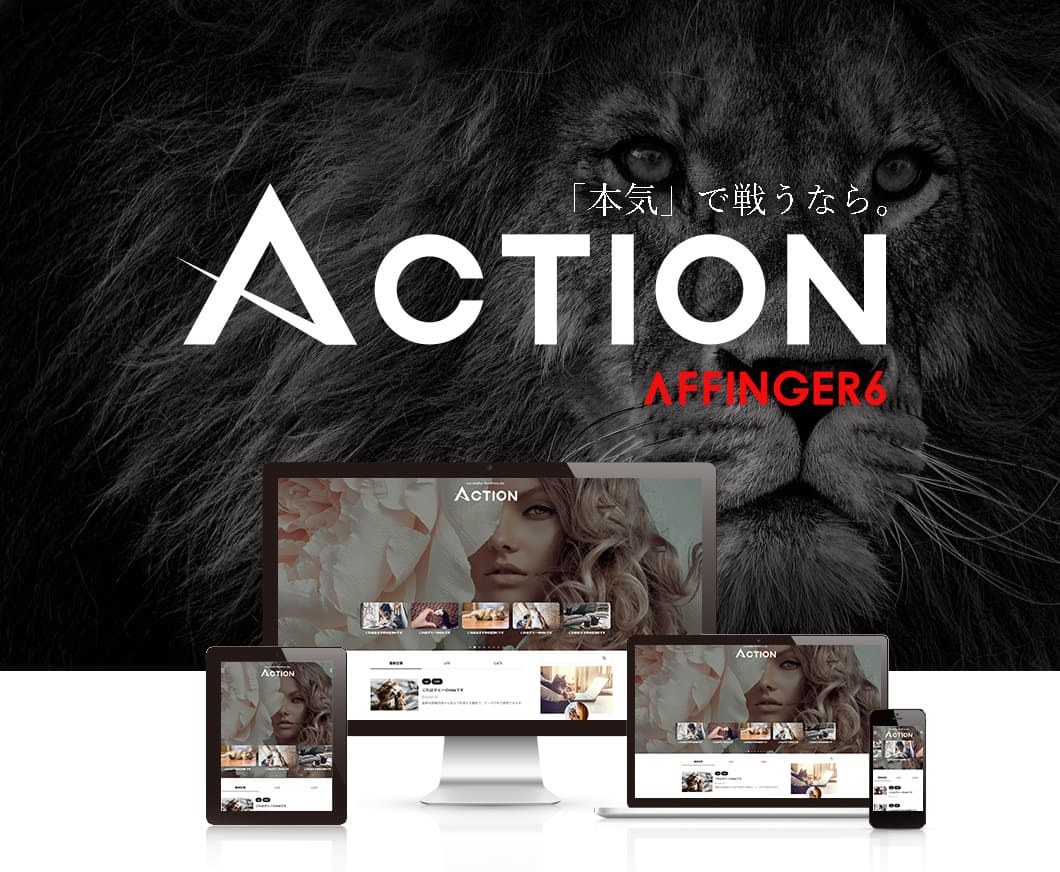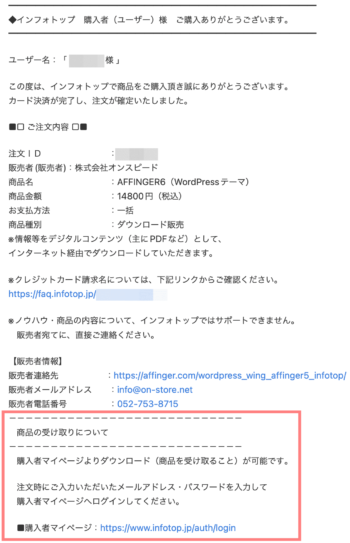初心者さん
初心者さんAFFINGER6って実際どうなの?
購入から導入までの手順も教えてほしい
このような悩みを解決します。
なぜなら、当ブログでもAFFINGER6を(アフィンガー)利用していたから。
実際に使ってた僕がメリットだけでなく、デメリットも正直にお伝えします。
この記事を読み終えるころには、AFFINGER6が自分に合うテーマなのか判断できるでしょう。
はじめに、AFFINGER6の紹介をしつつ、次にデメリット・メリットや導入方法を解説します。


\ 無料特典2つあり /
AFFINGER6とは
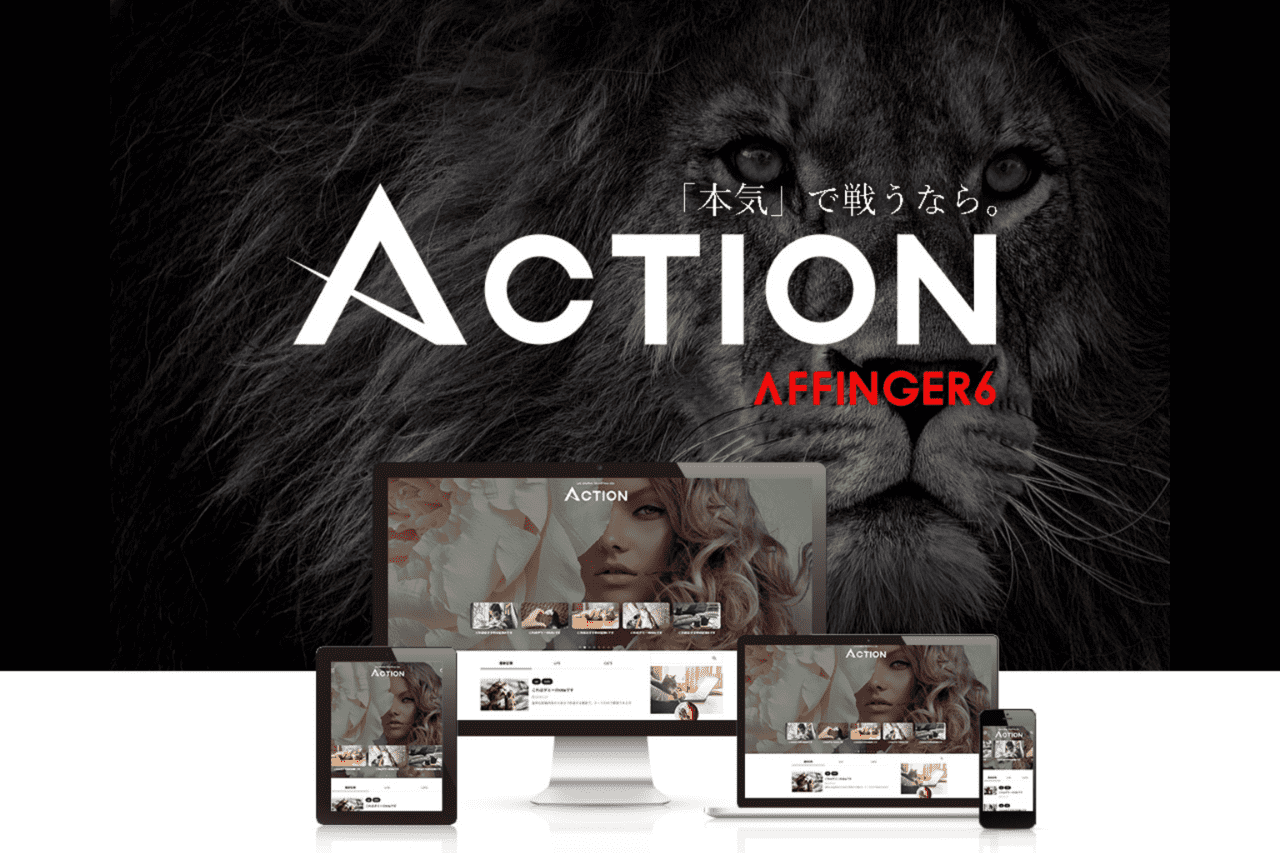
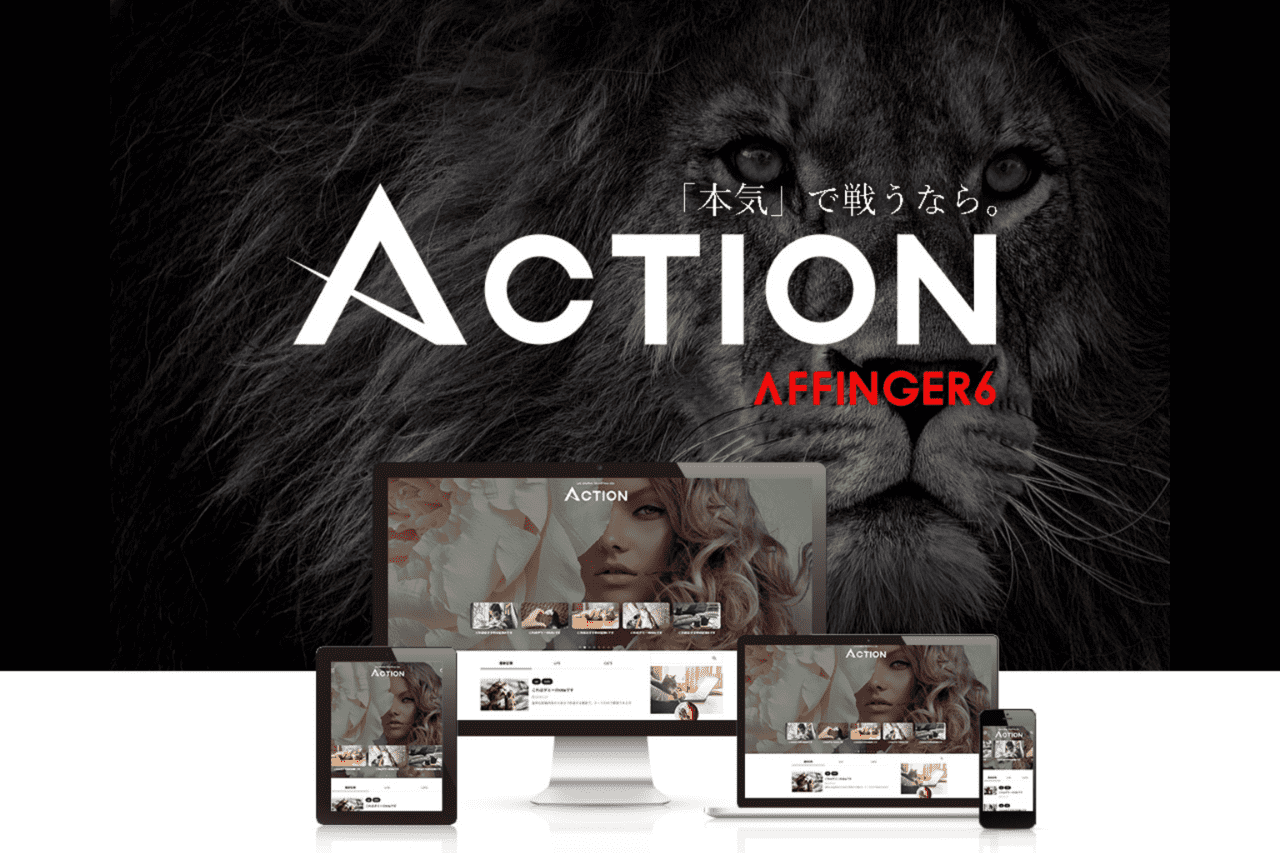
| 名称 | ACTION(AFFINGER6) |
| 発売日 | 2021年7月1日 |
| 価格 | 14,800円(税込) |
| 事業者 | 株式会社オンスピード |
| 特徴 | SEO内部対策済み 高いカスタマイズ性 サイトスピードが早い グーテンベルク対応 複数サイトで使用OK ジャンル制限なし(法律・公序良俗の範囲内) |
AFFINGER6は「稼ぐ」ことに特化したWordPressテーマ。
上記の特徴にあるように、SEO内部対策済みのため自分でカスタマイズする必要もありません。
さらにデザインのカスタマイズも自由自在!
ターゲットに合わせたおしゃれで効果的なブログを作ることができます。
月8桁以上稼ぐトップブロガー達も利用しており、AFFINGER6が絶大な支持を集めているのがわかります。
- Tsuzuki Blog:最高月34万PV / 380万円
- 副業クエスト:最高年収1億3,400万円
- NOJI BLOG:最高月17万PV / 90万円
口コミ
WordPressテーマのアフィンガーが、「AFFINGER6」に進化しました🦁
— Tsuzuki (@1276tsuzuki) July 2, 2021
よくブログのデザインを褒めていただけるのですが、このテーマを使っているおかげです。
洗練されたデザインや、かっこいいスタイルを実現したい方におすすめ☺️https://t.co/tmvcW0XRv6
アフィンガーにしたからなのか、最近急にSEO強くなってる感じがします。
— RiRu|りる @ DAO活で人生変える人 (@riru_papa) January 11, 2022
それでもまだまだですが。笑
前まで0が当たり前だった、30分以内の表示がされていたり、キーワード検索すると広告除いて2番目に記事があったり。#ブログ初心者 #AFFINGER pic.twitter.com/hXiACfBfOW
8月はほぼブログ書いてないのに、何かアクセス数が多いのね、と思ったら、affinger6に変更した8/19からオーガニック検索トラフィックがほぼ倍になってるw affinger6 神すぎる…。#ブログ初心者と繋がりたい #ブログ仲間とつながりたい #ブログ仲間 pic.twitter.com/Ay5L6LO4an
— ケニー・シュロフ (@KennyShroffJp) August 22, 2021
テーマをAFFINGER6に変えてから、ページ表示速度がめっちゃ早くなってる🙄
— ゆう@ポイ活応援 (@nonbiri_hiyoko) December 2, 2021
cocoonの時は、プラグインとか入れてみてもあんまり改善しなくて苦戦してたのに…
さすが有料テーマ😂
目に見えて改善されてるのもめっちゃ嬉しい!!
ページ表示速度が遅くて悩んでいる方は、テーマ変更がオススメです!
ワードプレスのテーマをアフィンガーに変えてから、PV数が2倍になりました😳
— カーリー@ブログ×SNSで月1万円稼ぎ続ける元パート (@car_ley_j) April 12, 2022
2月→309PV
3月→706PV
レイアウト修正は大変だけど、変えてよかった!
AFFINGERにしたら、アドセンスの収益150%になった。マジAFFINGERの破壊力パネェ!!
— ピコ丸@旅好きブロガー (@pikomaru_trip) December 13, 2021



別テーマからAFFINGER6に変更して良い影響がでてる人多数
とはいえ、良い面もあれば悪い面も。
次はAFFINGER6のデメリット・メリットを見ていきましょう。
AFFINGER6のデメリット
AFFINGER6のデメリットは2つ。
- 設定箇所が多くて大変
- 相談フォーラムがない
設定箇所が多くて大変
カスタマイズできる範囲が広いので、あれこれ設定するのに時間がかかります。
たとえば、全体のカラーパターンだけでも12種類。(多い!)


初利用の方は途方にくれてしまうかもしれません。
僕はネットで「AFFINGER6 レビュー」など検索して、複数のブログを参考にデザインを仕上げました。
相談フォーラムがない
相談フォーラムはないため、リアルタイムで質問・相談はできません。
公式サイトから問い合わせはできるのですが、以下のように「テーマ及びプラグインの保証、サポートの無い商品」と記載されています。
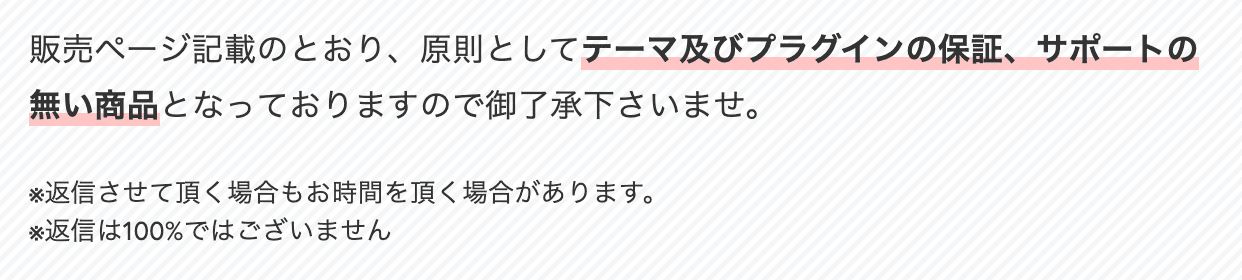
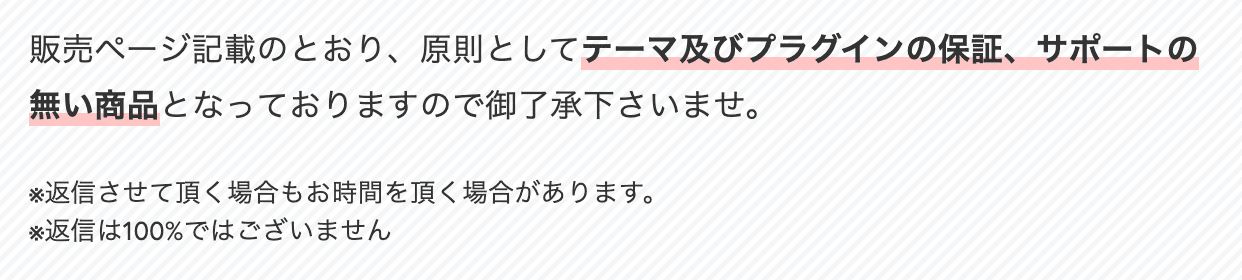
初心者の場合、ブログ設定などで困ったことがあっても、解決するのに時間がかかってしまうかもしれません。



取扱い解説ブログも多いので、そんなに心配しなくてOK
AFFINGER6のメリット
AFFINGER6のメリットは5つあります。
- デザインは自由自在
- SEO内部対策済み
- デザインテンプレートがあるので安心
- 限定の無料特典2つ
- 有名テーマなので情報も豊富
デザインは自由自在
AFFINGER6最大のメリットはデザインの自由度が高いこと。
色や文字の調整はもちろん、アイキャッチ画像やブログカードまでかなり詳細に設定できます。
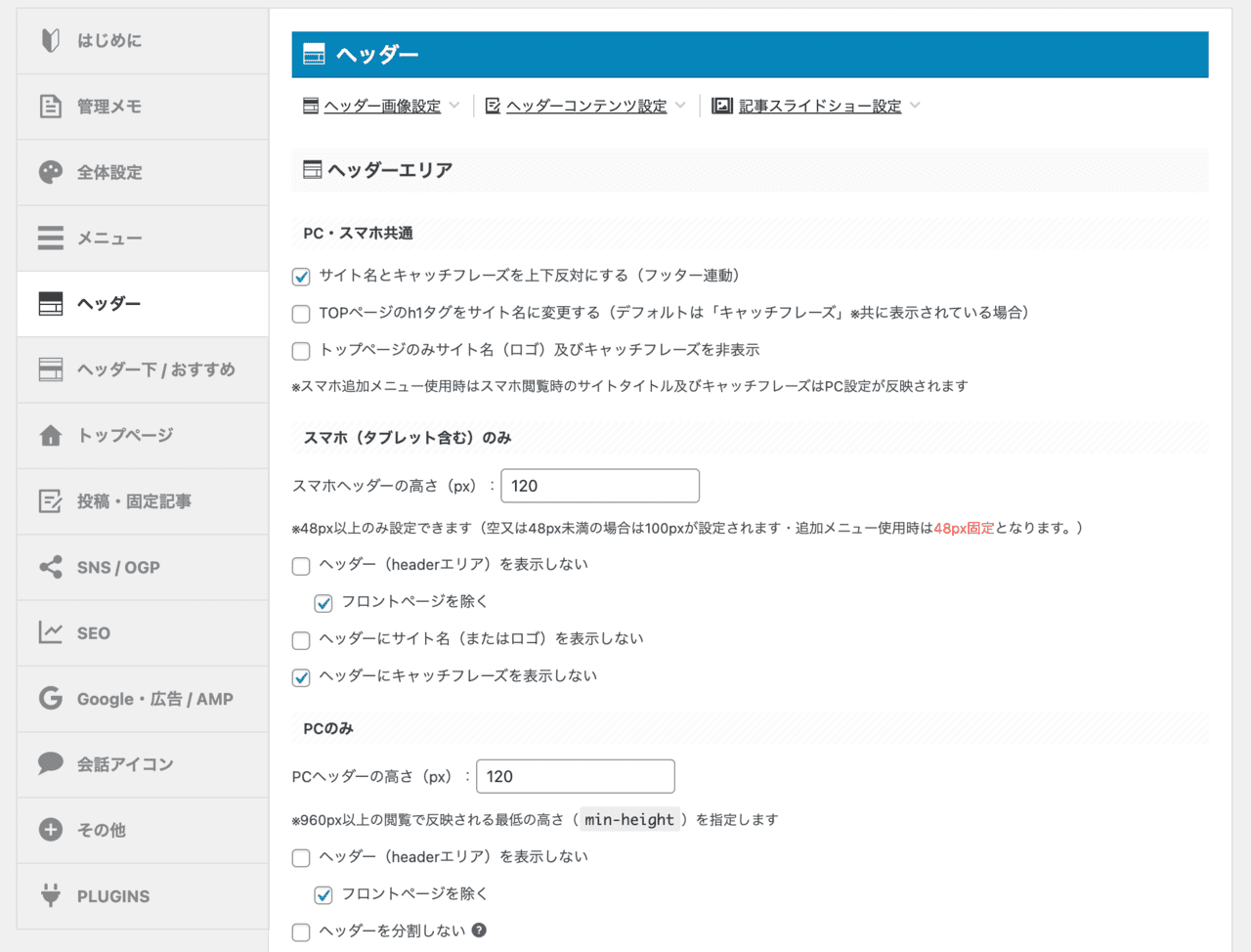
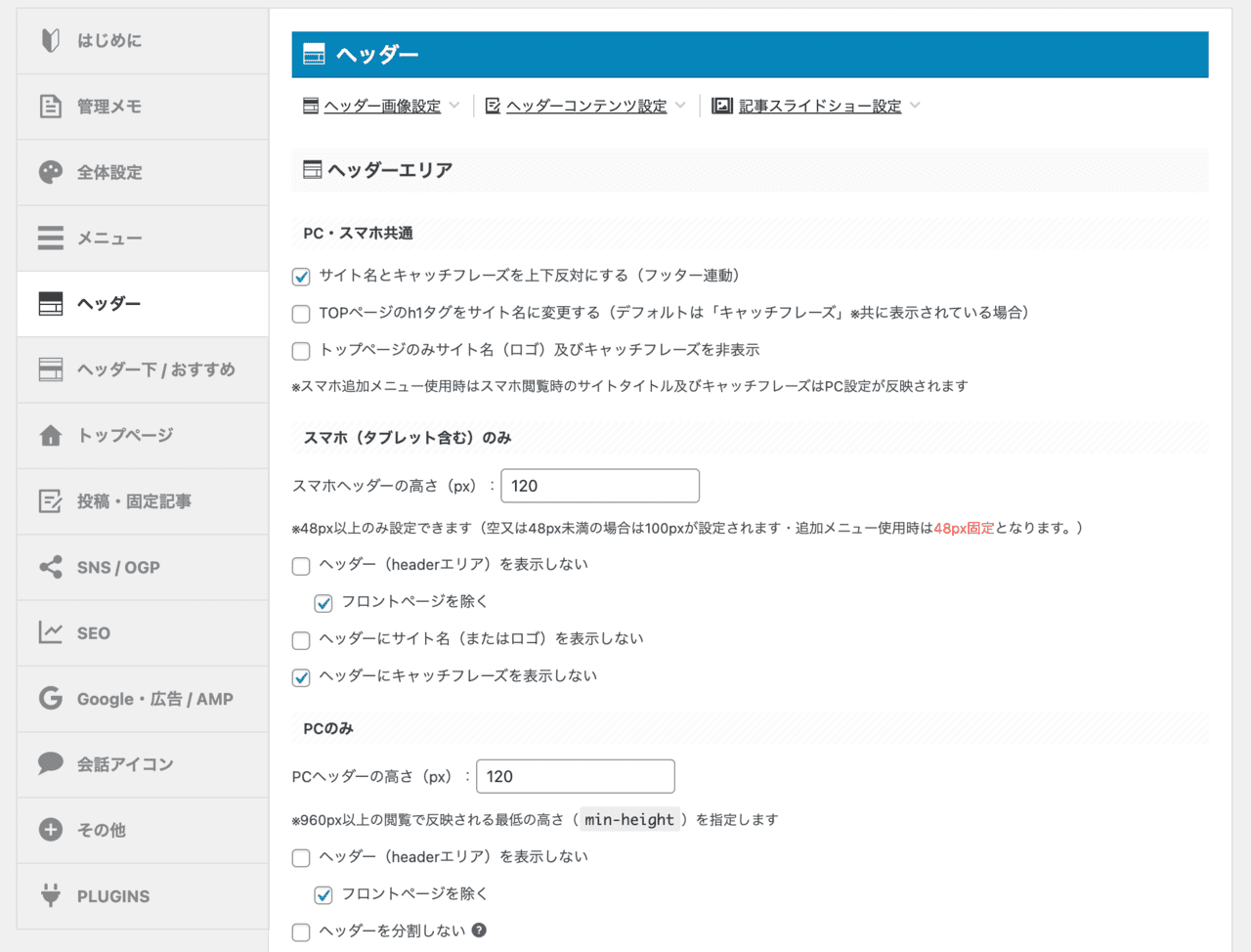
「デザインなんてわからない…」という人でも大丈夫。
各項目のチェックボックスを選択していくだけで、素敵なデザインに仕上げられます。



数ある有料テーマのなかでも、デザインの自由度はナンバーワン
SEO内部対策済み
同テーマには独自のSEO対策が施されています。
というのも、AFFINGER6作者である「ENJIさん(@ENJILOG)」自身が元々アフィリエイターだったから。
つまり、アフィリエイトをよく理解している方が開発しているのです。
たとえば「記事のコピー防止機能」や、「ランキング機能」など。かゆいところに手が届く機能が盛りだくさん!



ワードプレス定番のSEOプラグイン「All in One SEO Pack」を入れる必要なし
デザインテンプレートがあるので安心
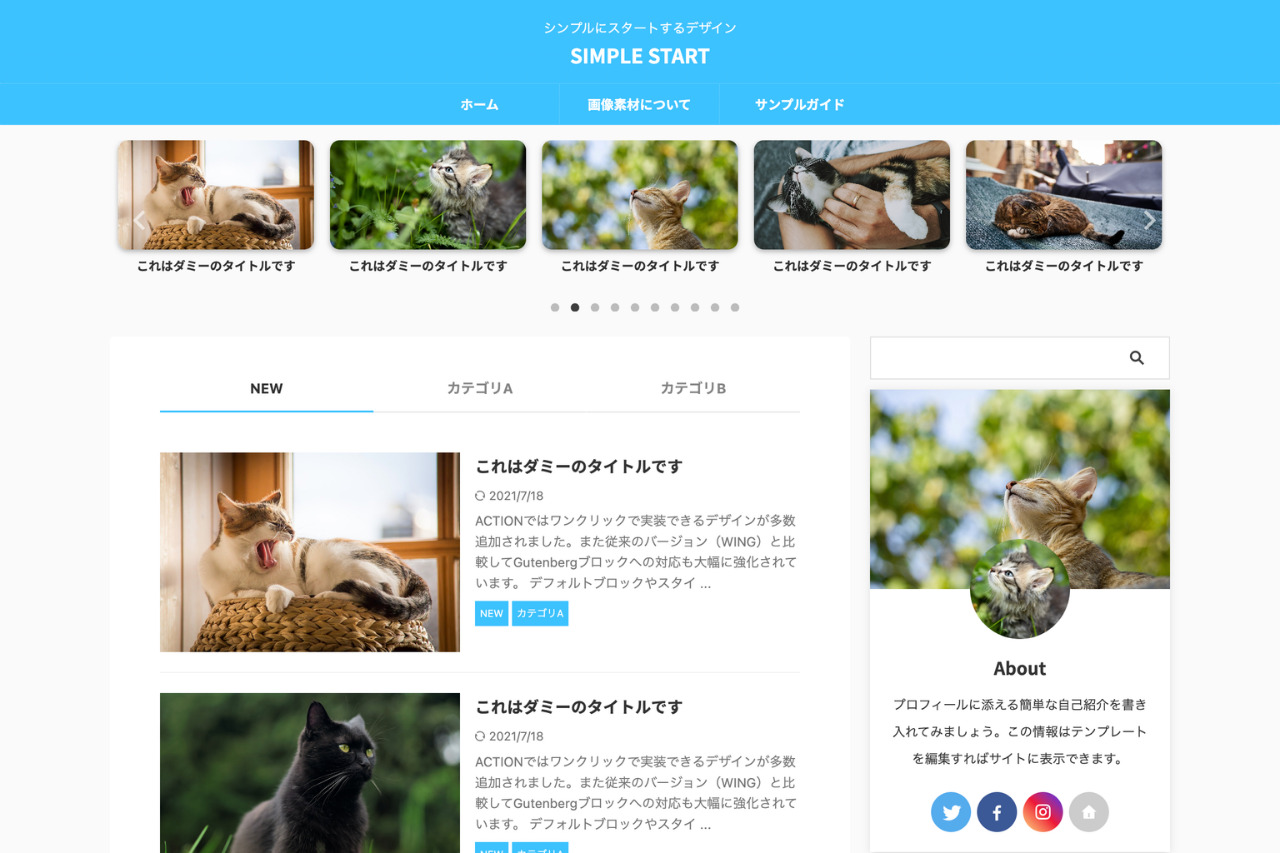
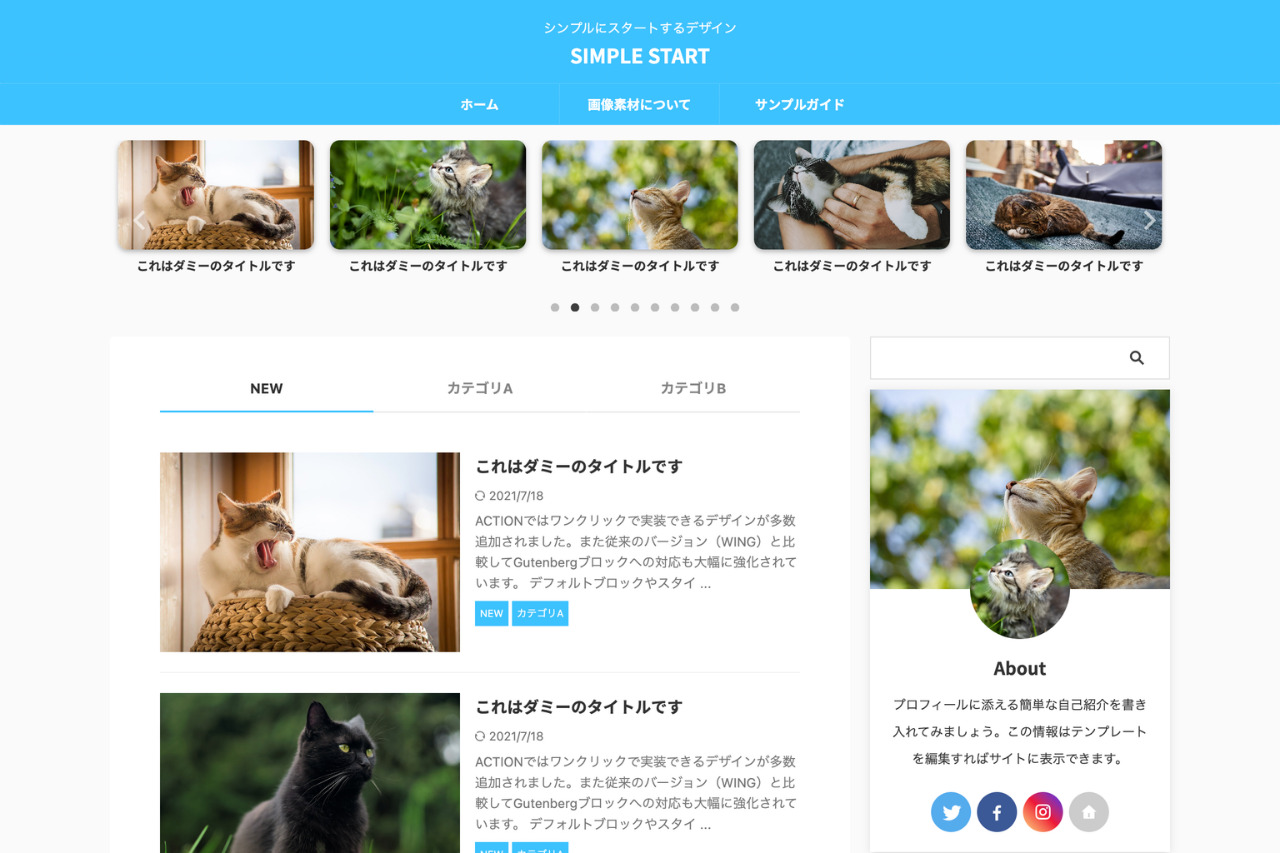
てっとり早くはじめるなら「無料デザイン済みデータ」を利用しましょう。
着せ替えるだけであっという間にプロっぽいデザインになります。
導入方法もかんたん。
「テーマをダウンロード」→「プラグインをインストール」→「反映」以上です!



20分もあればできるよ
限定の無料特典2つ
AFFINGER6には限定の無料特典が2つ付いてきます。
- SUGOI MOKUJI(すごいもくじ) [LITE]
- WordPressで作る記事作成ガイド
SUGOI MOKUJI(すごいもくじ) [LITE]
![SUGOI MOKUJI(すごいもくじ) [LITE]](https://coin-blog.net/wp-content/uploads/2022/07/img693.png)
![SUGOI MOKUJI(すごいもくじ) [LITE]](https://coin-blog.net/wp-content/uploads/2022/07/img693.png)
SUGOI MOKUJIを使えば、かんたんに目次を作成できます。
以前はSUGOI MOKUJI【Pro版】(5,980円)しかありませんでした。
しかし、2021年7月のAFFINGER6登場と共に無料の【LITE版】が使えるようになりました。



特典の配布は予告なく終了する場合があるのでご注意を
WordPressで作る記事作成ガイド
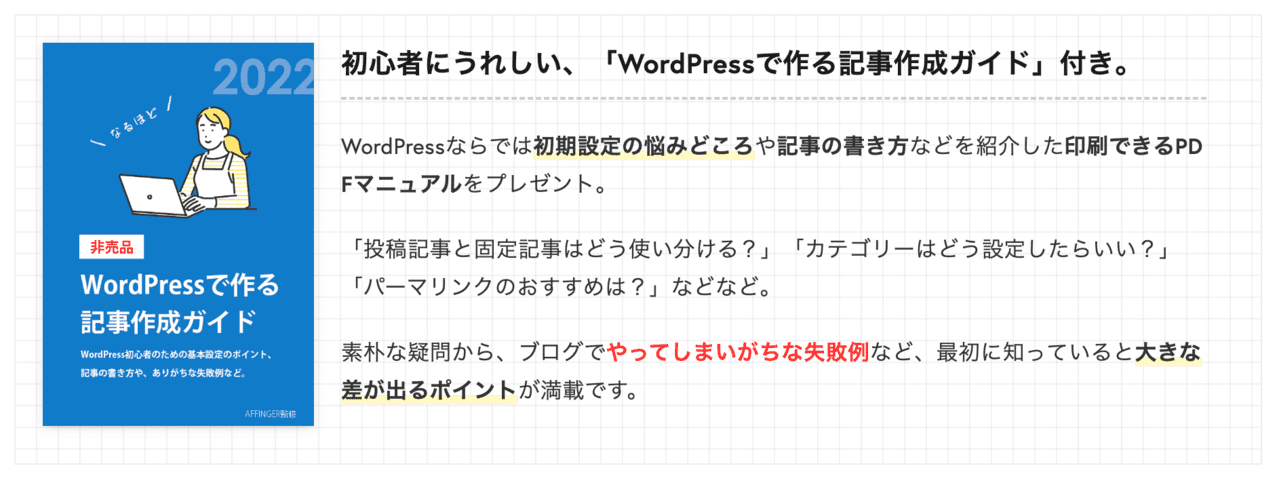
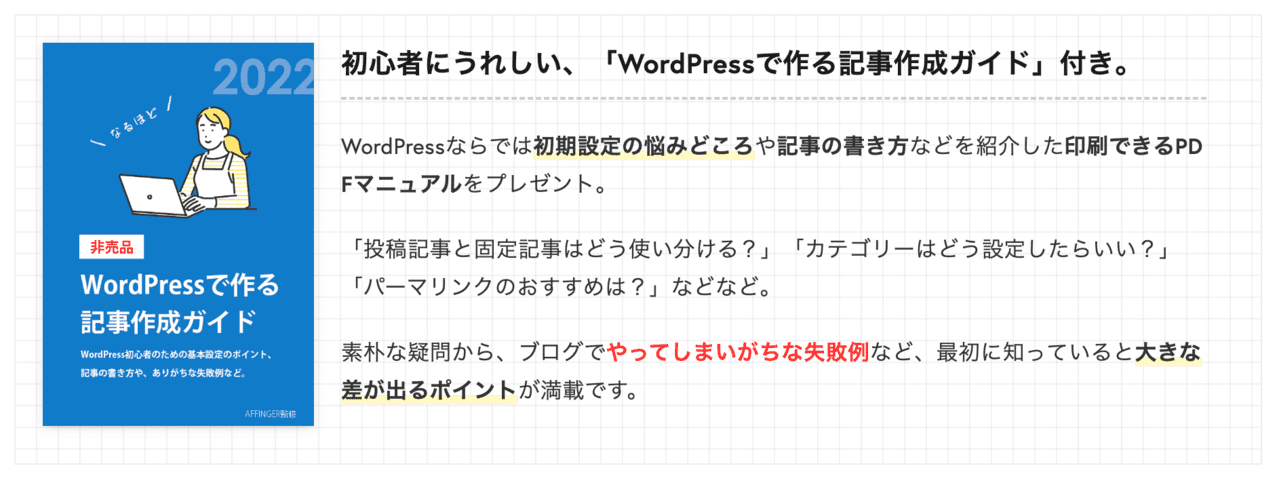
初期設定から記事の書き方、初心者がやってしまいがちな失敗例などが記載されています。
全24ページ、オールカラーで見やすいのもポイント。
有名テーマなので情報も豊富
設定、カスタマイズに関する悩みはググれば解説記事がでてきます。
ユーザーが多いのはもちろん、AFFINGER6自体をアフィリエイトの商品として紹介できるので、解説記事が多いのです。



公式マニュアルより見やすい解説記事が多い
SWELLとの比較はこちら
AFFINGER6の購入・導入方法
それでは、AFFINGER6の購入・導入方法を解説します。
- AFFINGER6の購入
- AFFINGER6のダウンロード
- テーマを有効化
AFFINGER6の購入
まずは「AFFINGER6の公式サイト」を開きます。
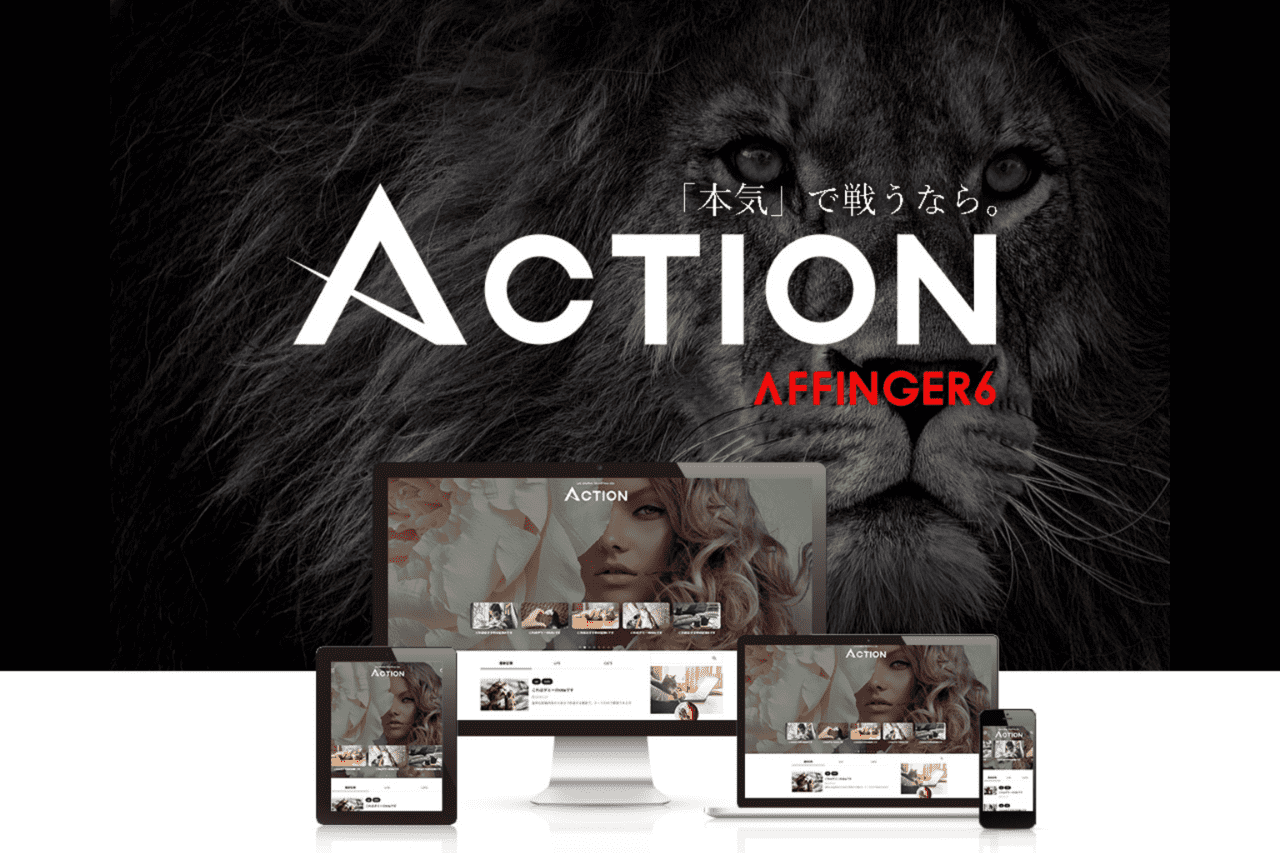
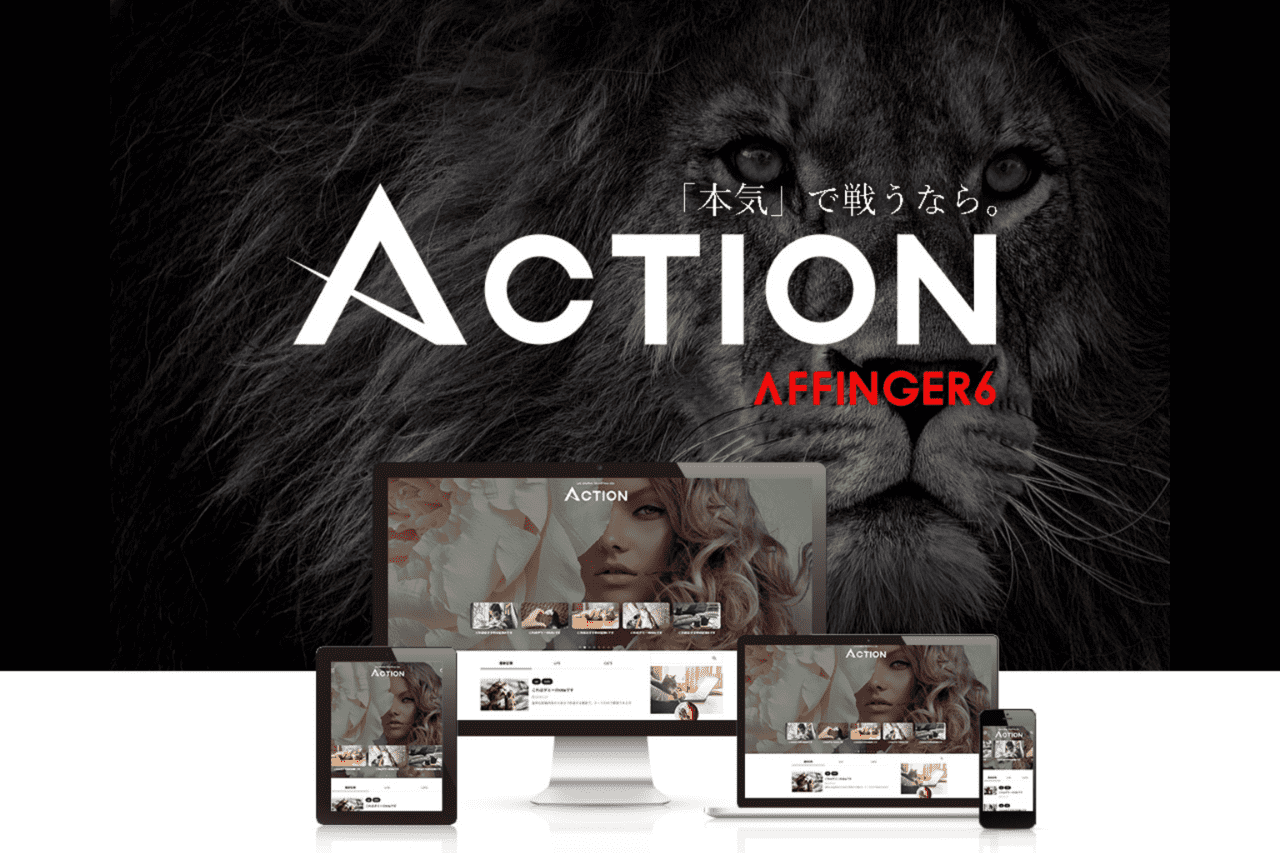
下にスクロールして「今すぐ手に入れる」をタップ。
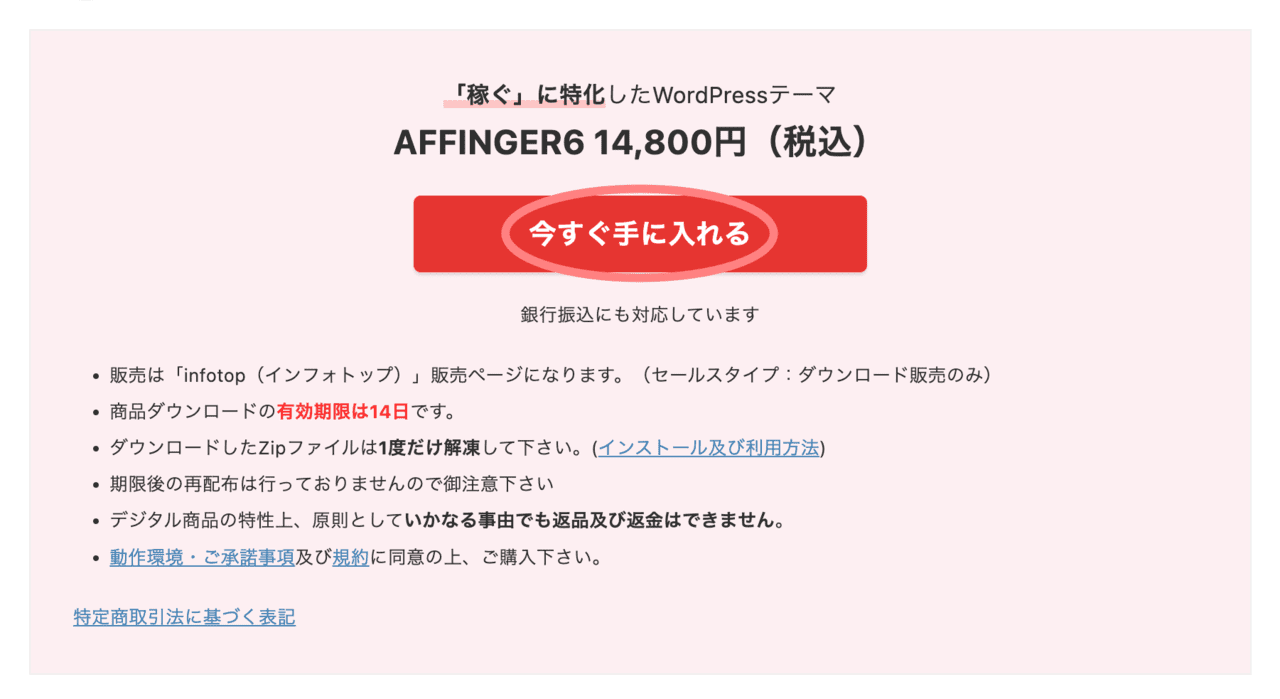
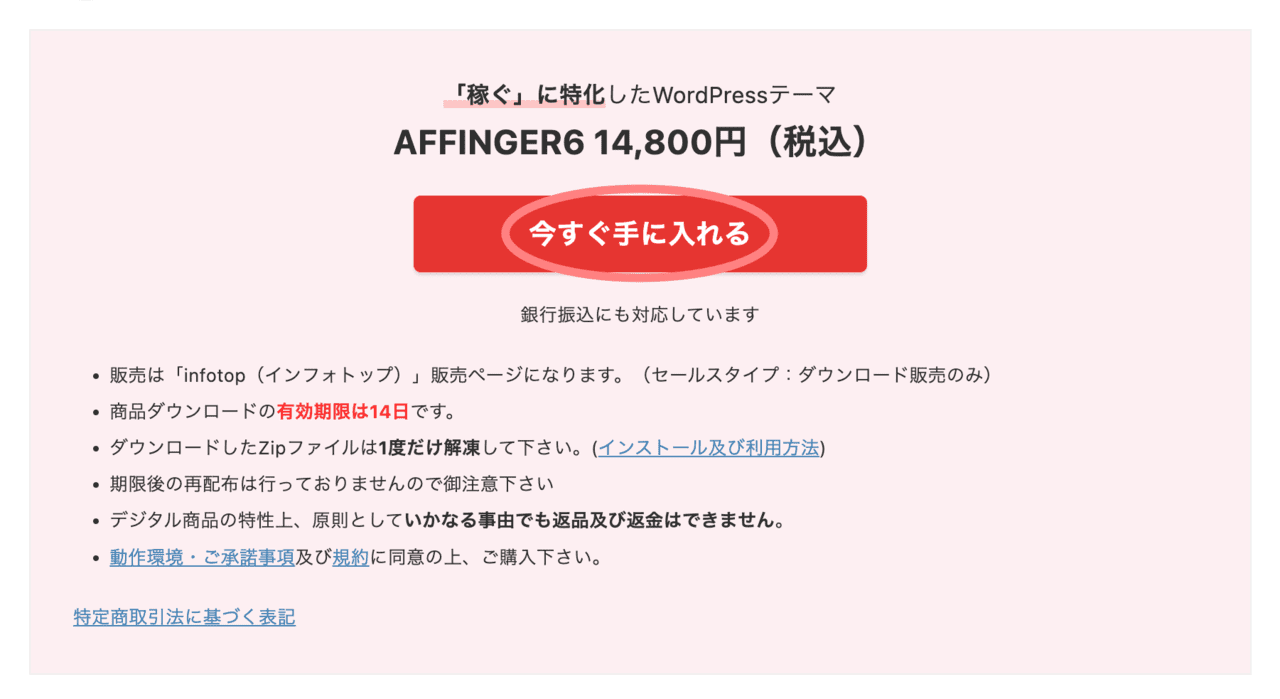
販売ページに切り替わります。
「初めてインフォトップをご利用の方はこちら」をタップ。
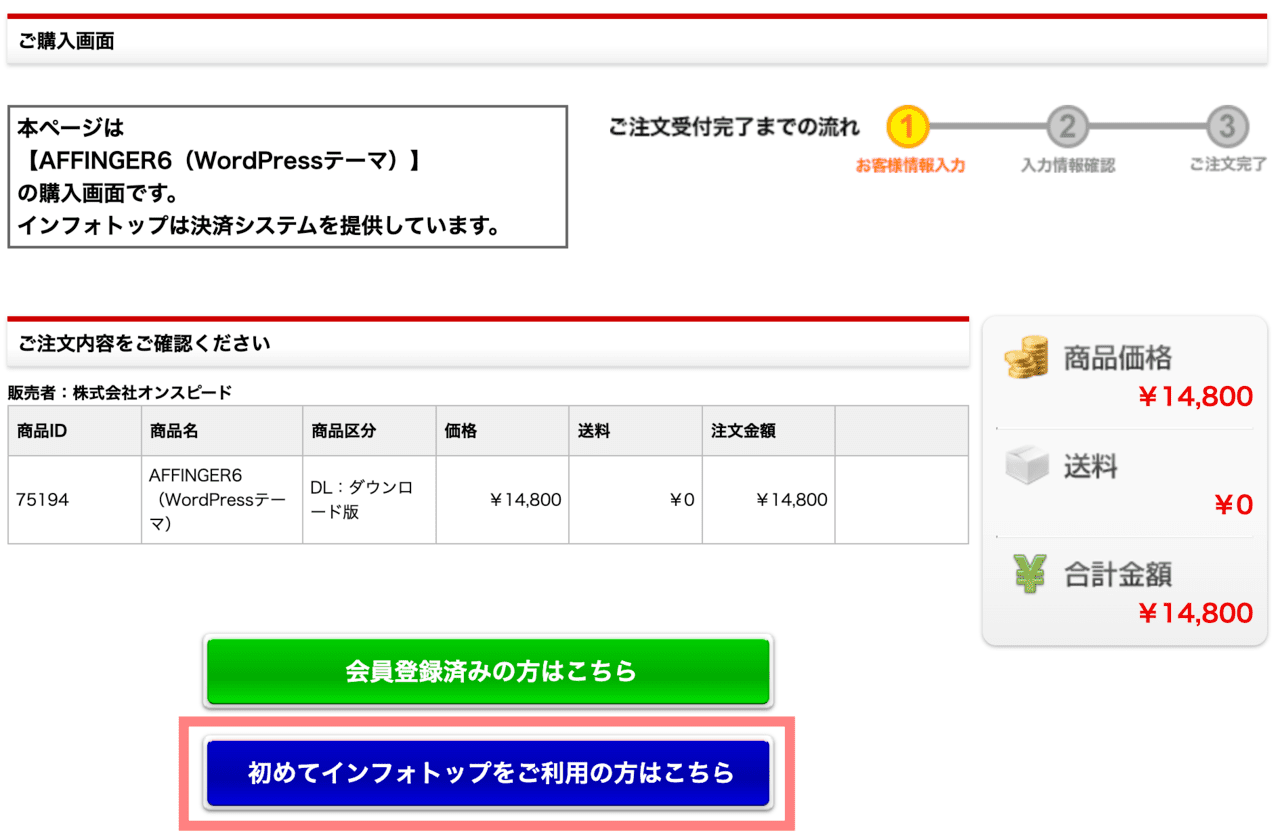
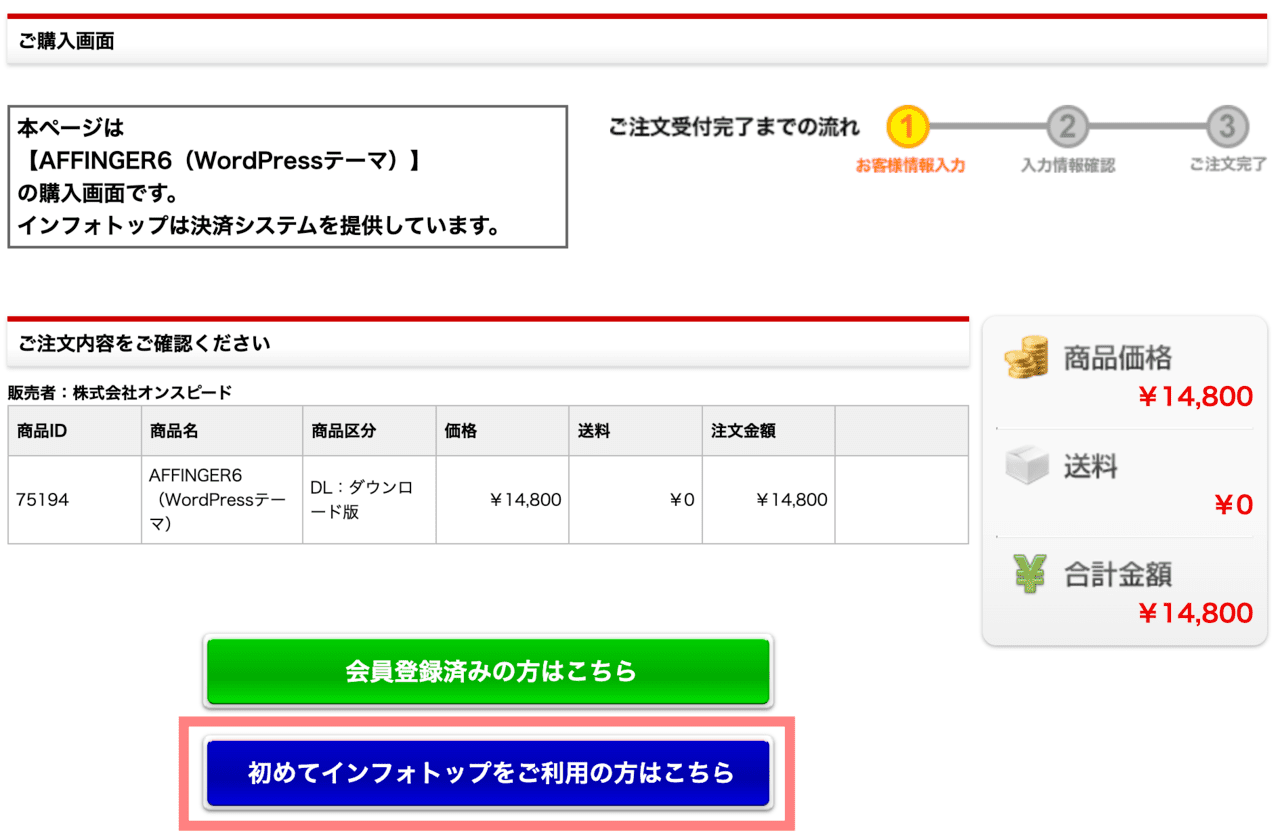
お客様情報をしたら、【プライバシーポリシー及び購入者利用規約に同意する】にチェックを入れ「注文内容を確認」をタップ。
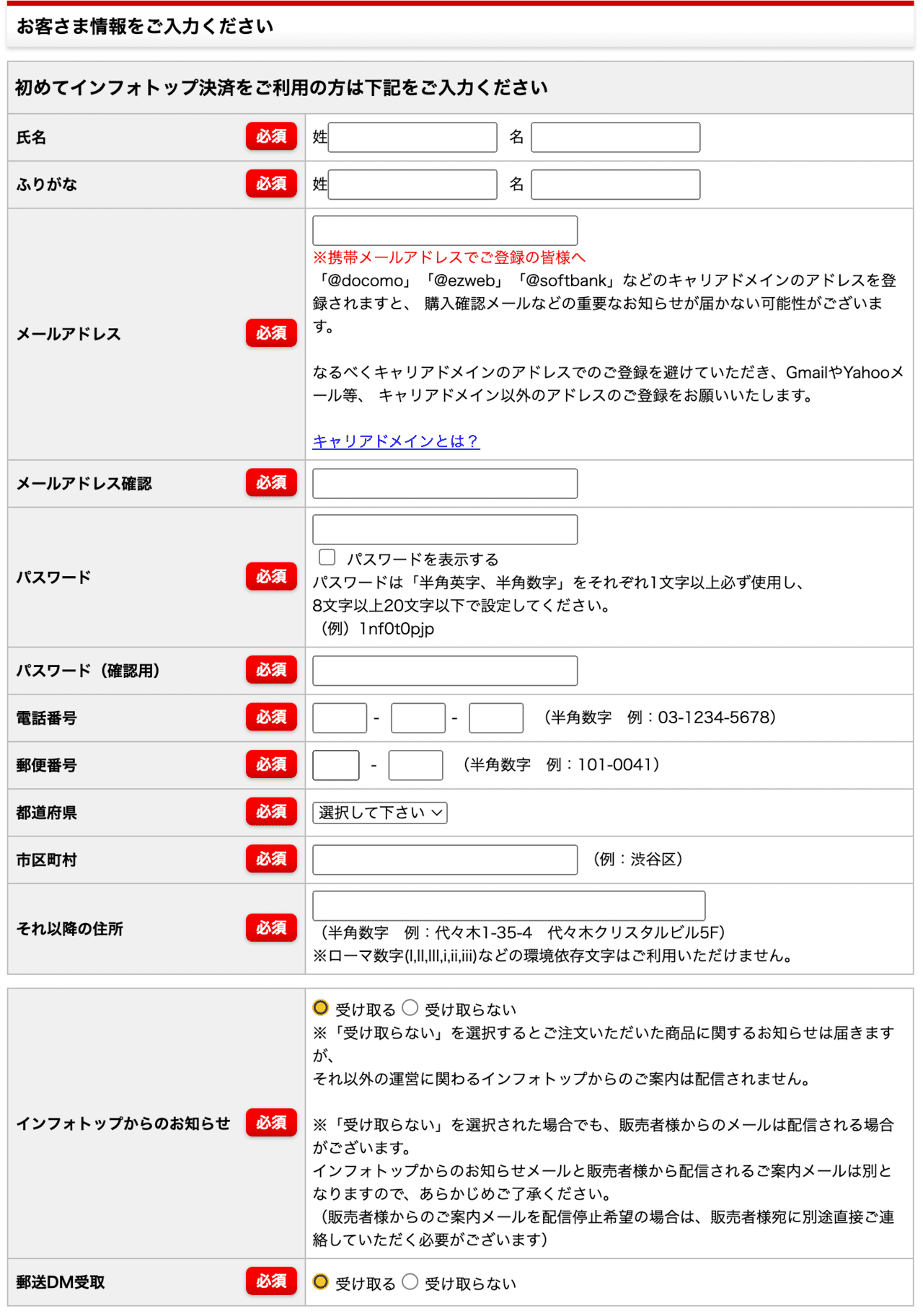
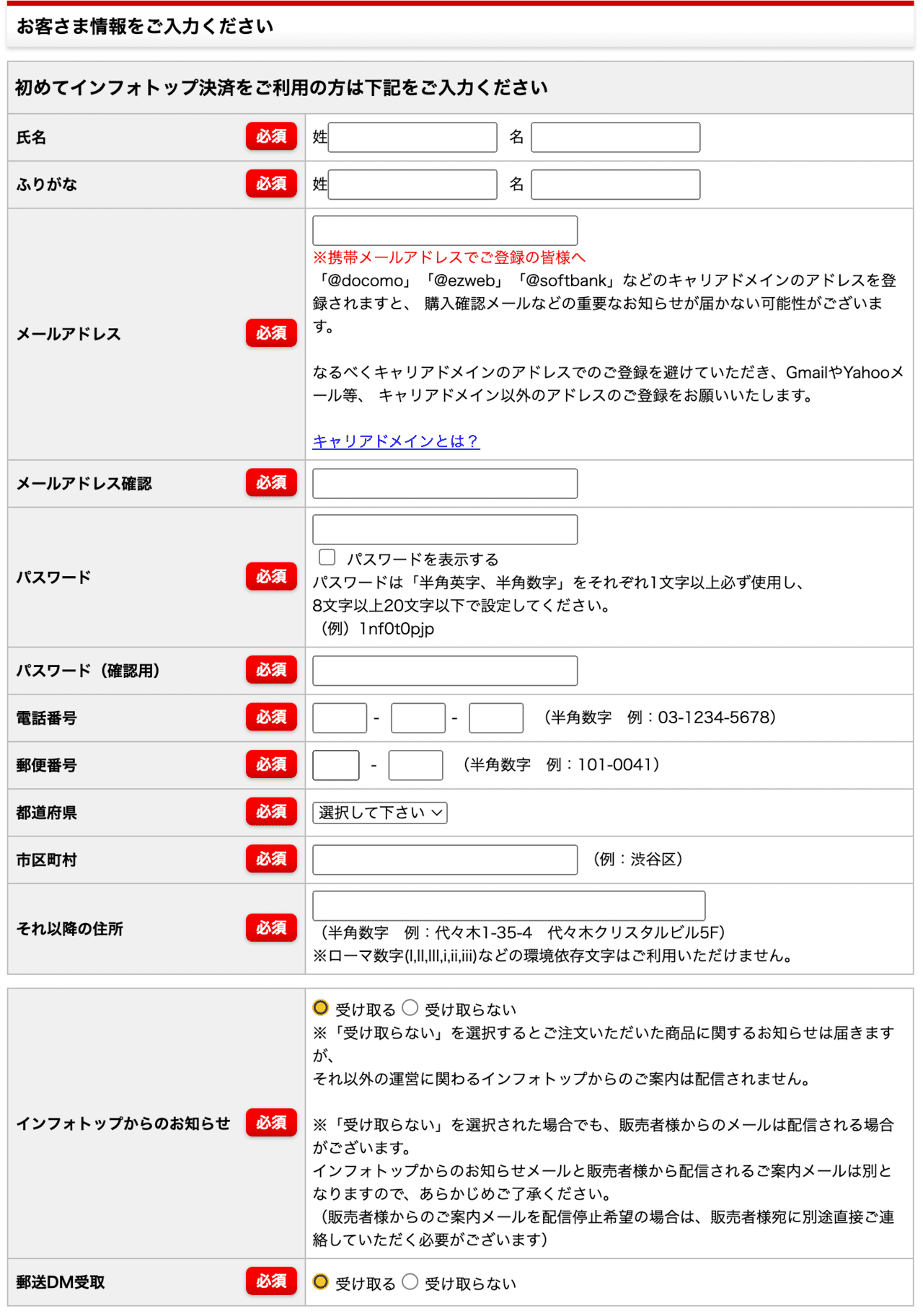
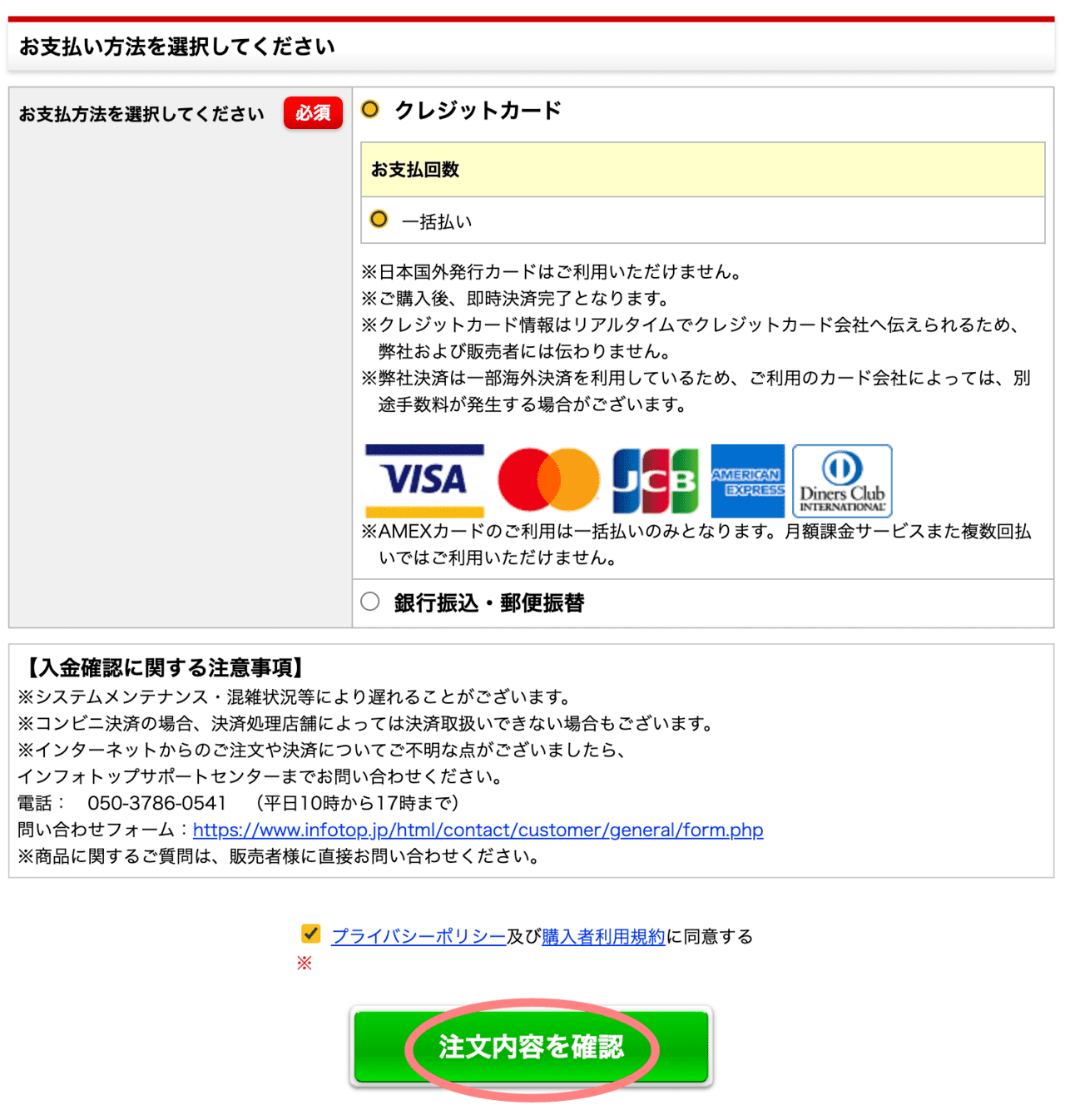
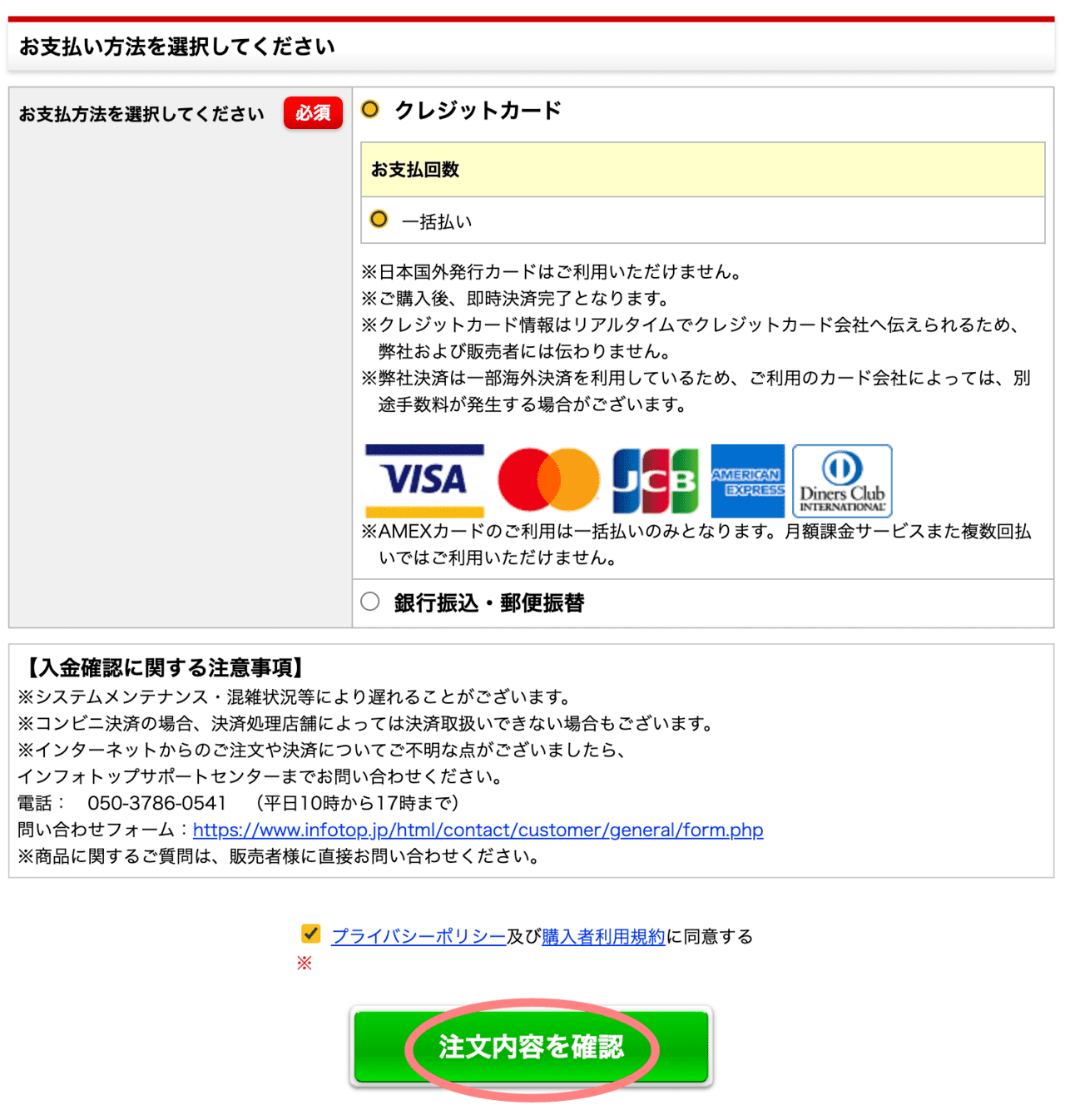
クレジットカード決済を選んだ方は、カード情報を入力し「決済実行」をタップします。
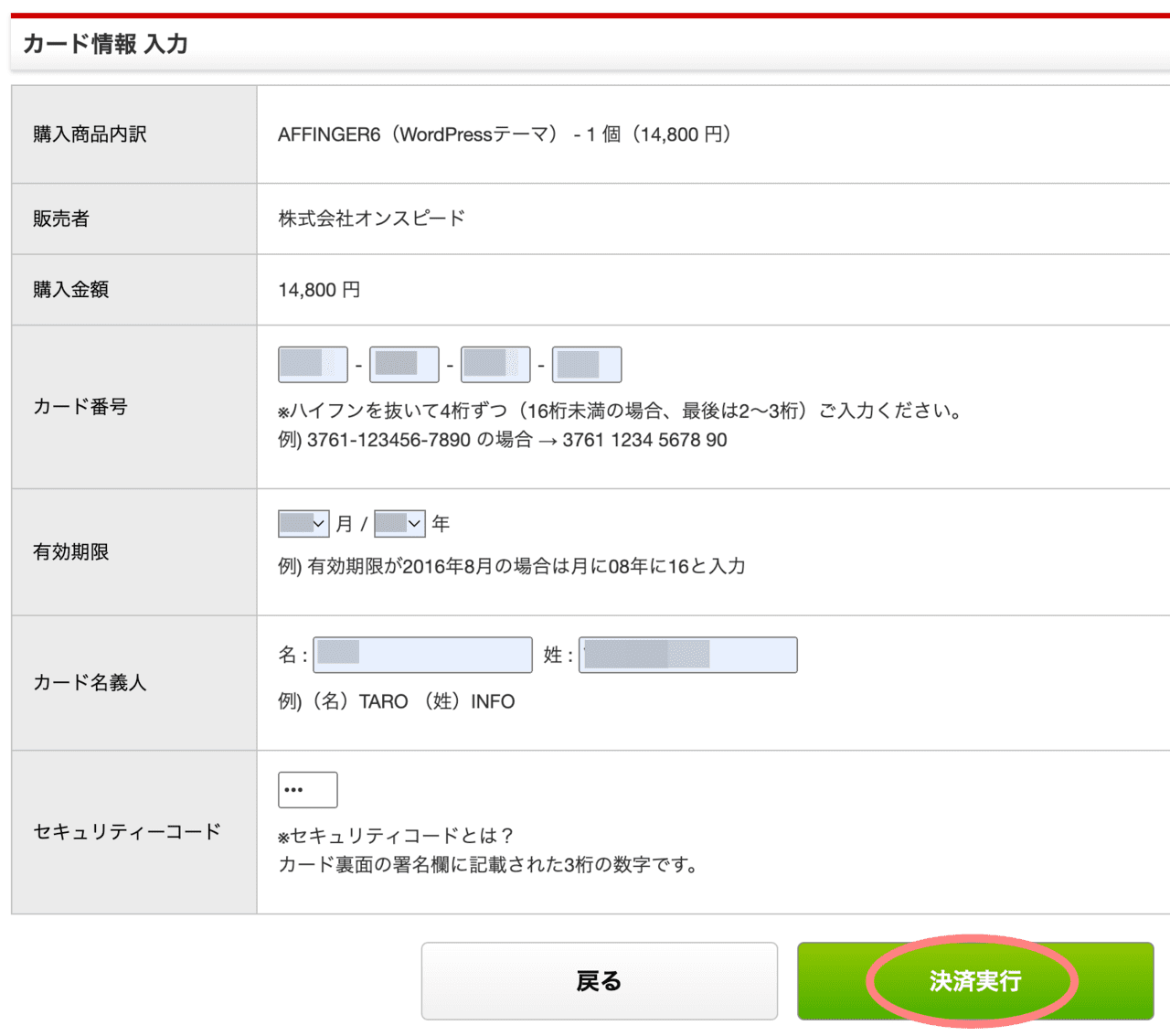
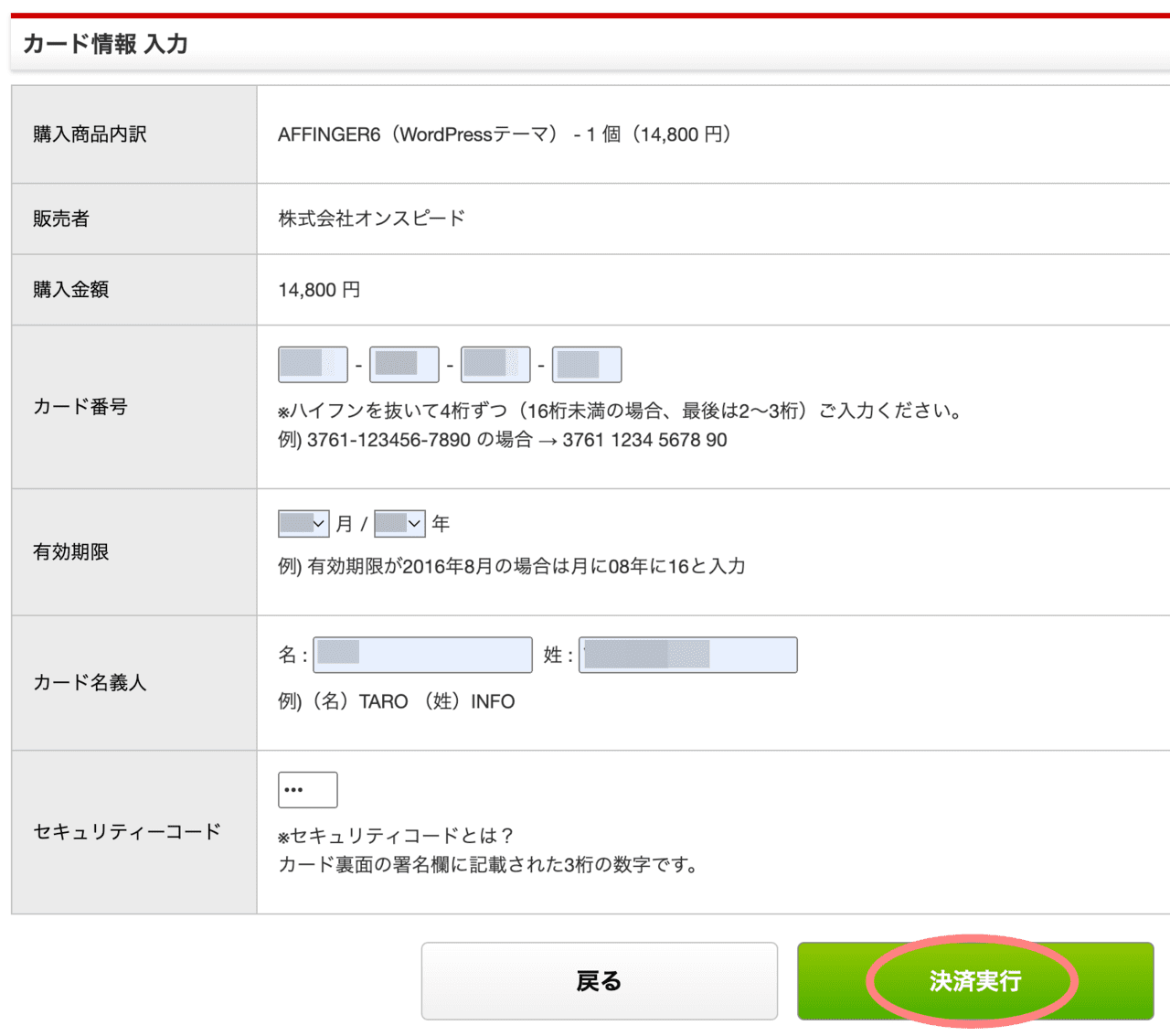
決済が実行されました。内容を確認する場合は「注文情報を確認する」からご確認ください。
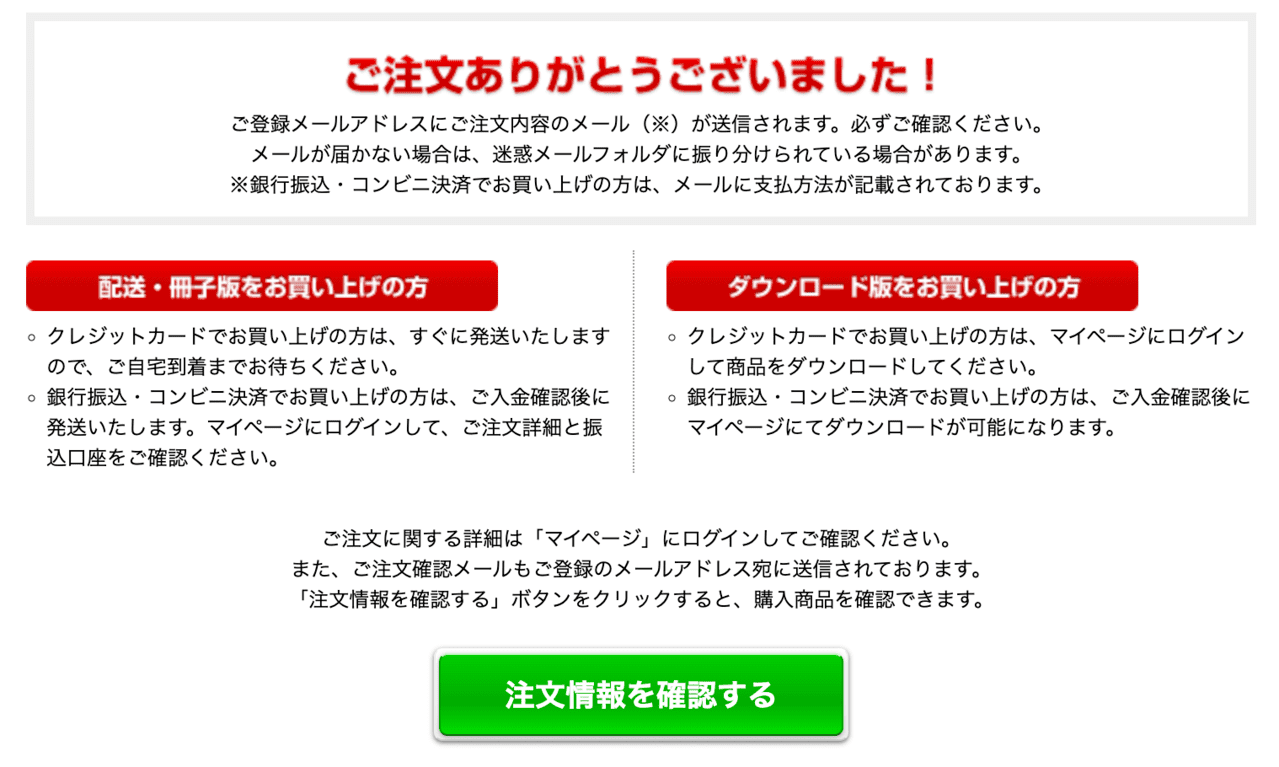
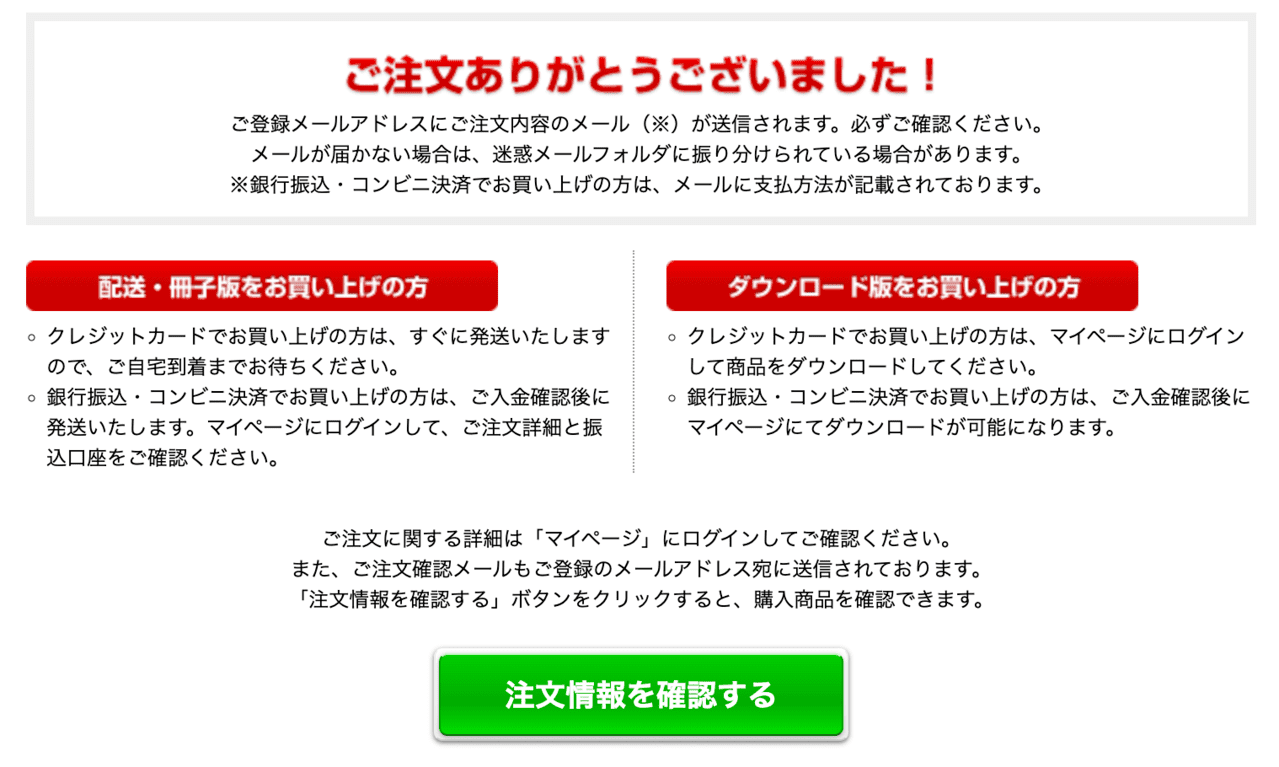
決済が完了するとメールが届きます。



AFFINGER6のダウンロード期間は購入から14日以内。それ以降はダウンロードできなくなるので注意
AFFINGER6のダウンロード
続いてAFFINGER6のダウンロードです。
まずは「インフォトップ公式サイト」を開き、ログインします。
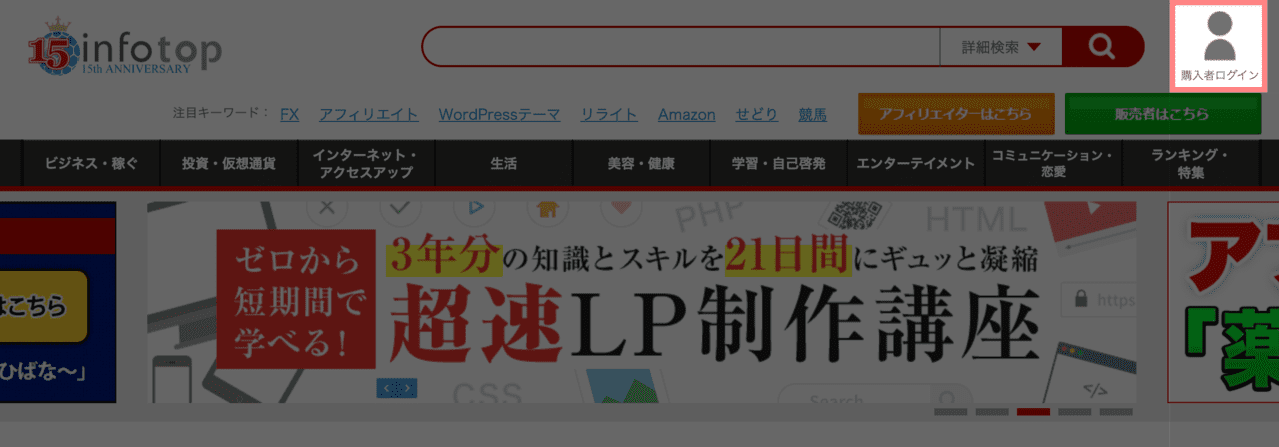
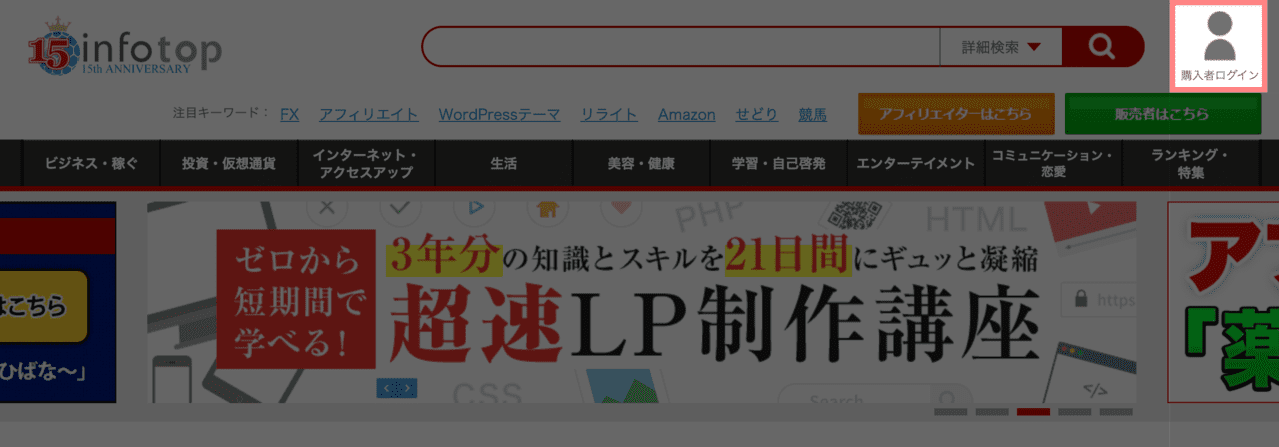
メールアドレス、パスワードを入力したら「購入者ログイン」をタップ。
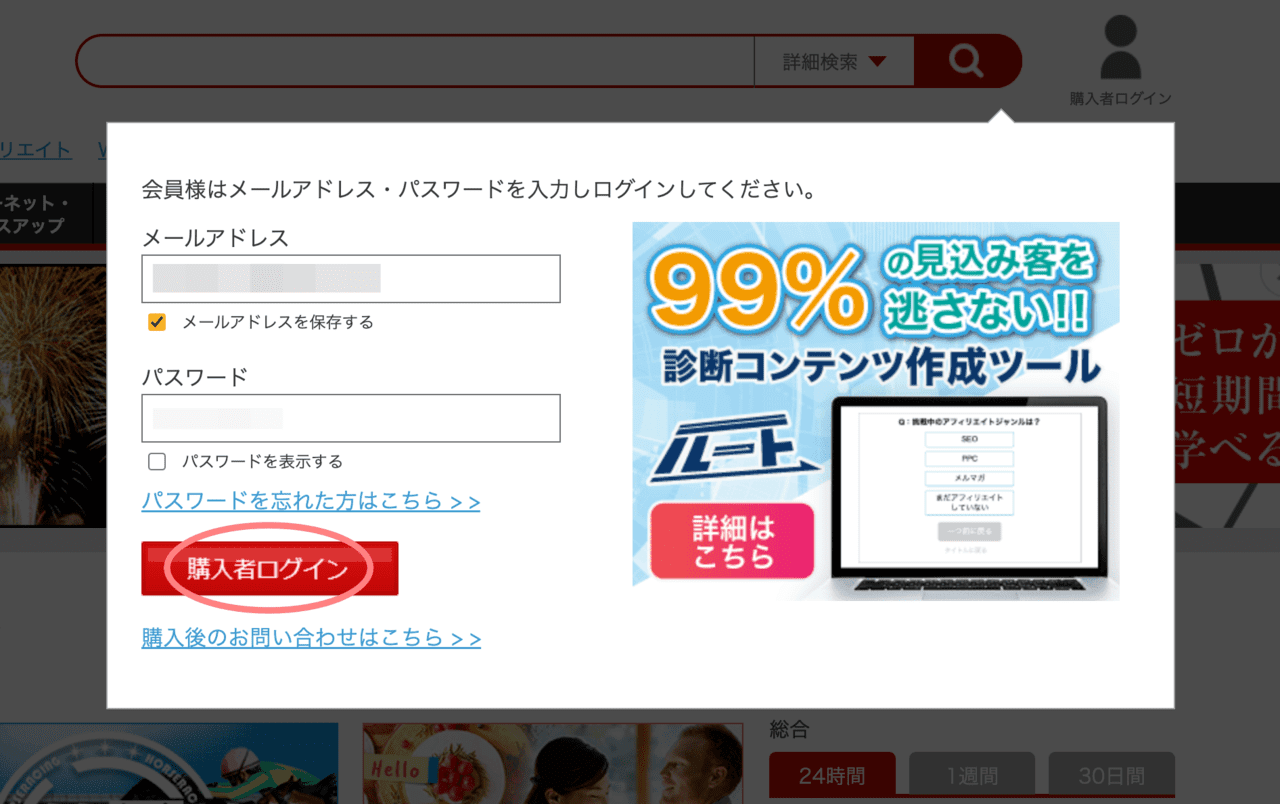
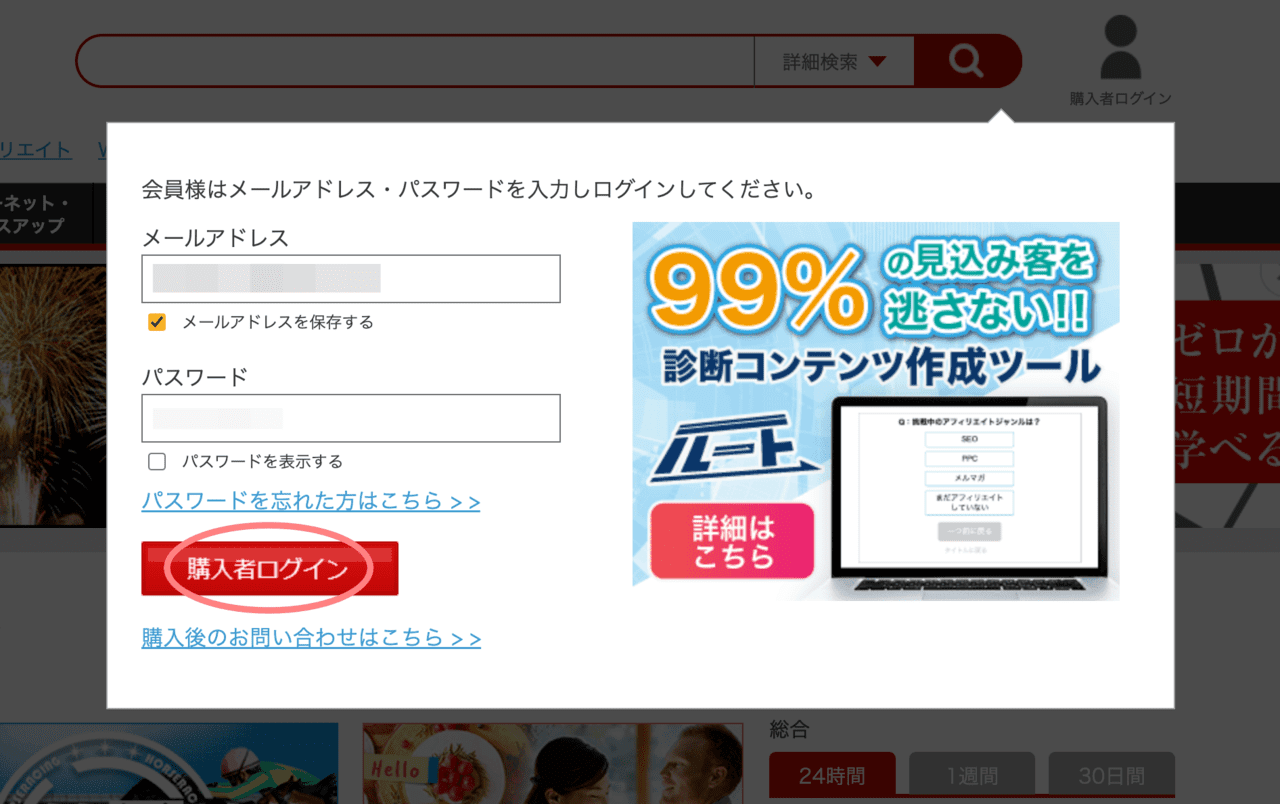
ログインできたら「注文履歴ダウンロード」をタップします。
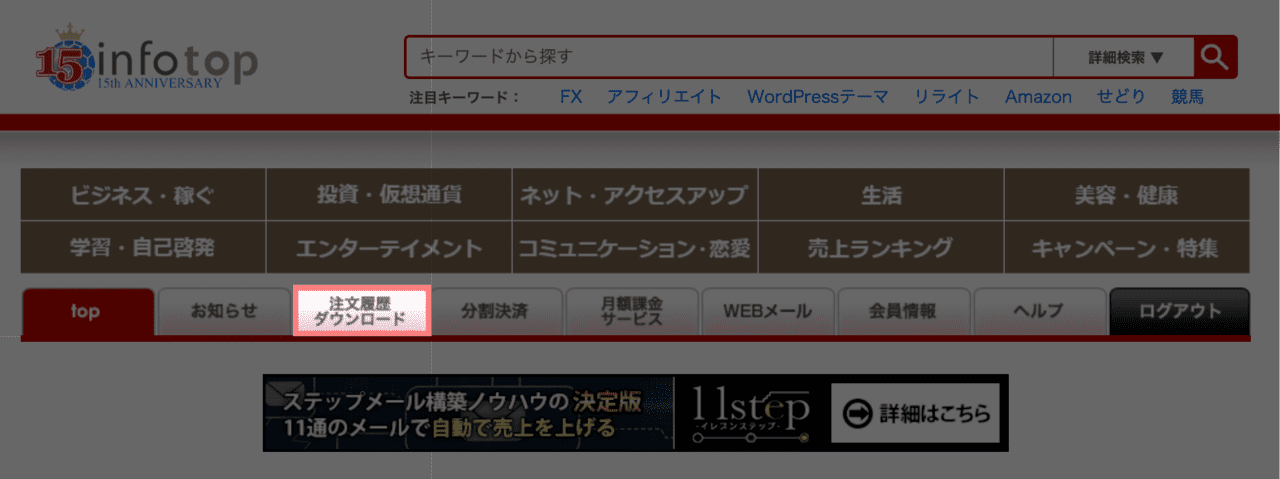
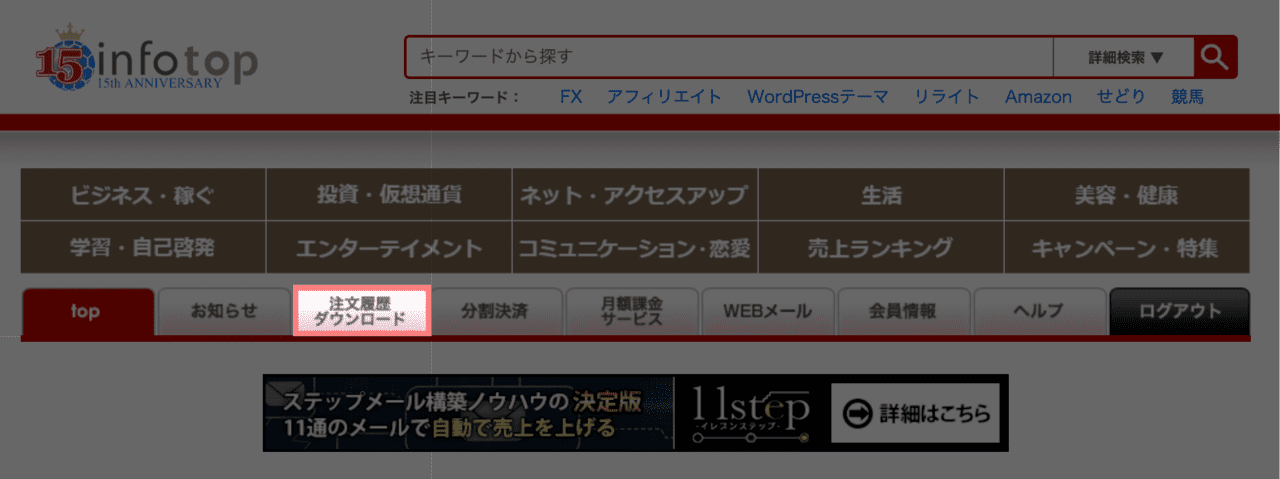
購入履歴一覧から「ダウンロード」をタップ。.ZIPという形式でダウンロードされます。
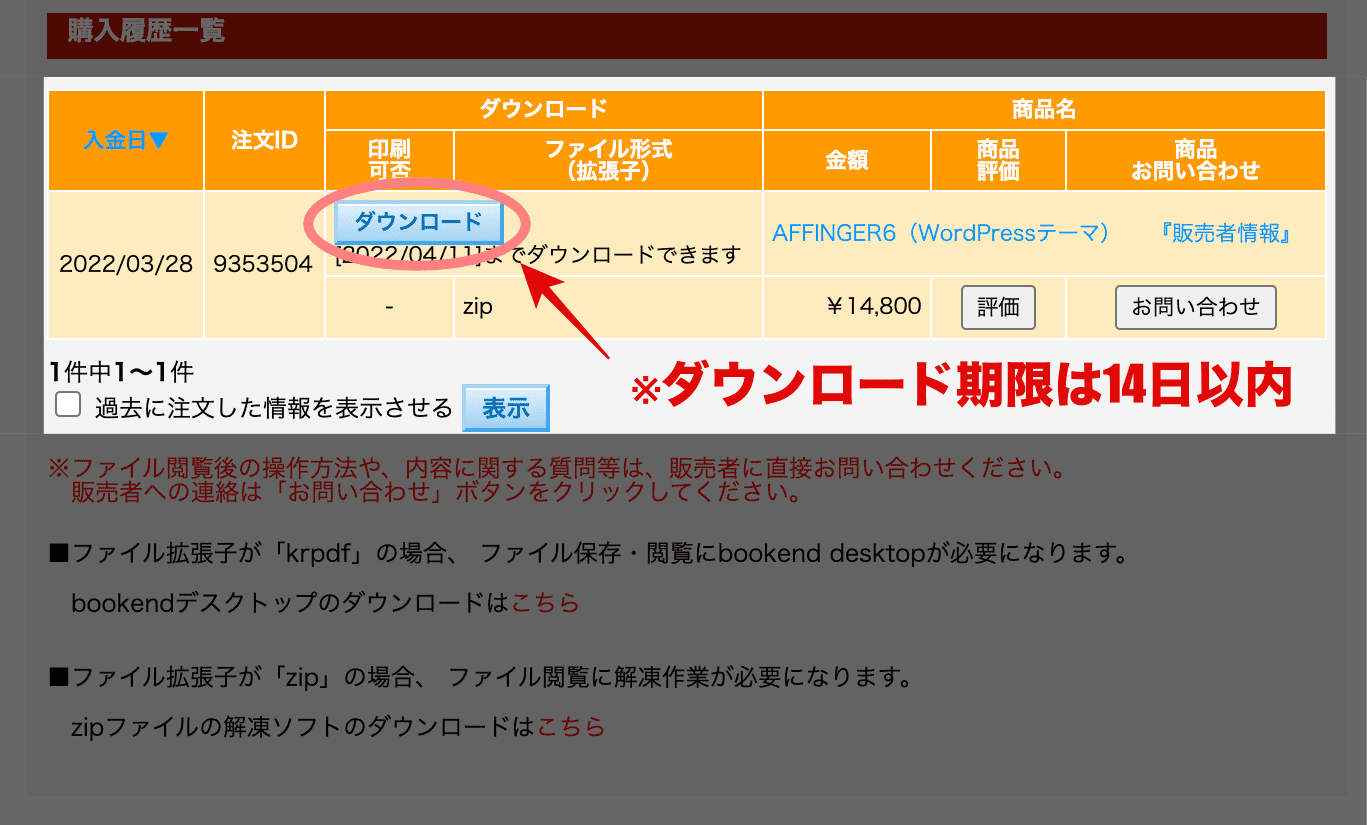
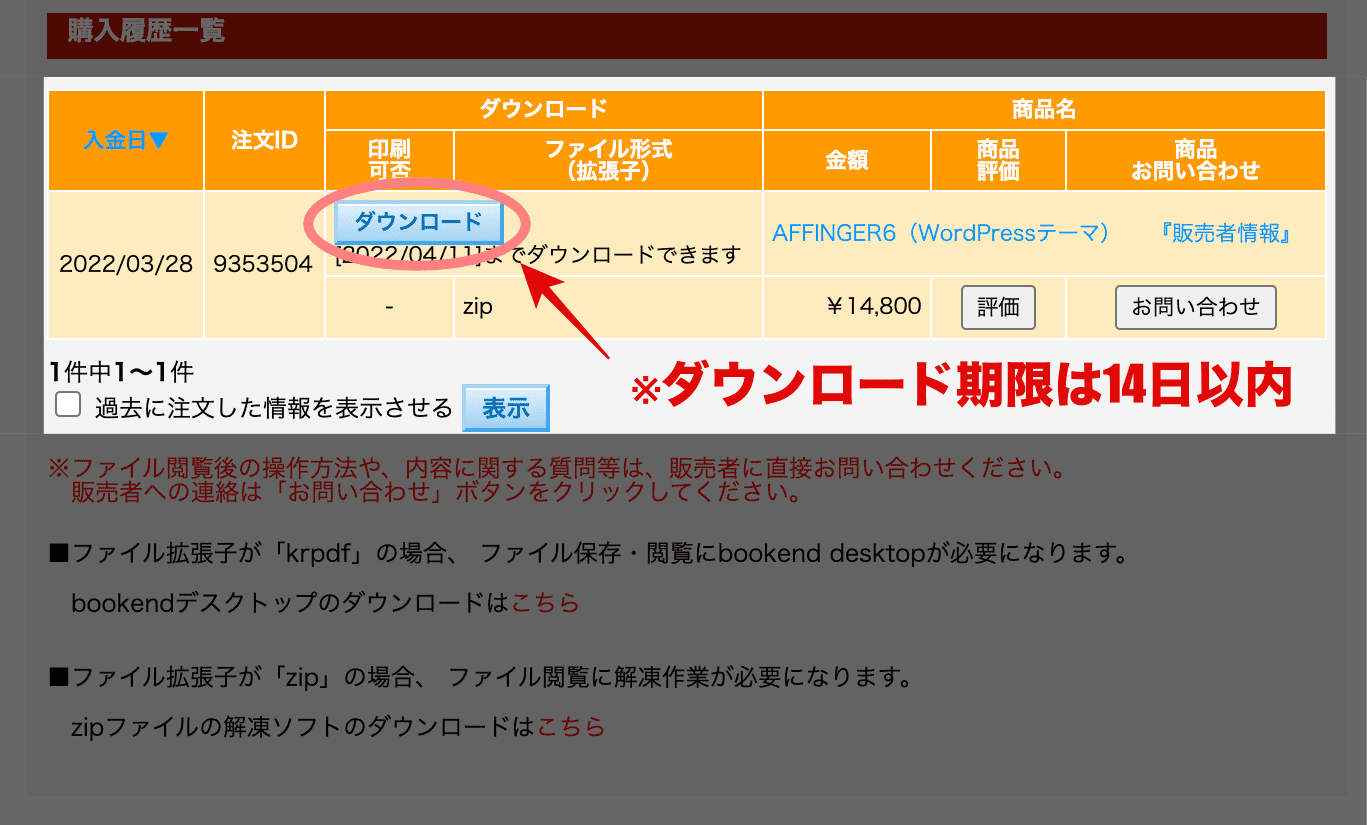
テーマを有効化
ダウンロードが終わると、保存先に以下のようなZIPファイルが表示されます。
カーソルをあわせダブルクリックして解凍しましょう。
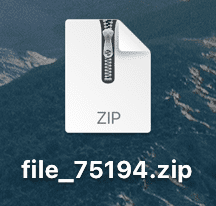
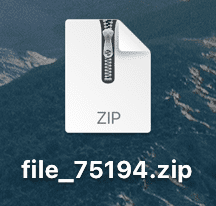
すると青いファイルが出現。
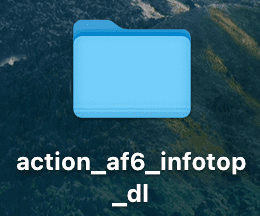
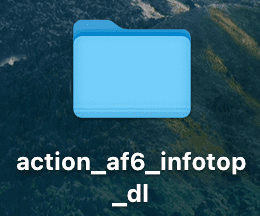
ファイルを開くとテキストと3つのファイルが表示されます。
「WordPressテーマ」をタップ。
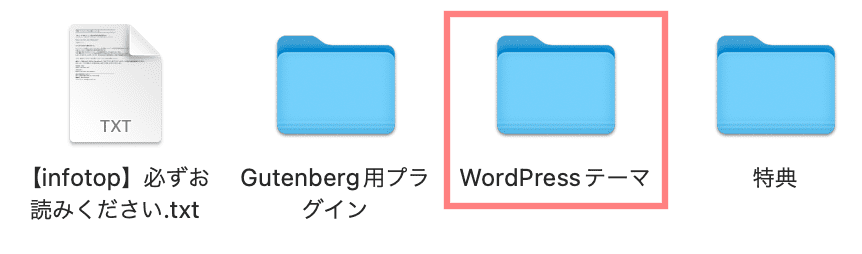
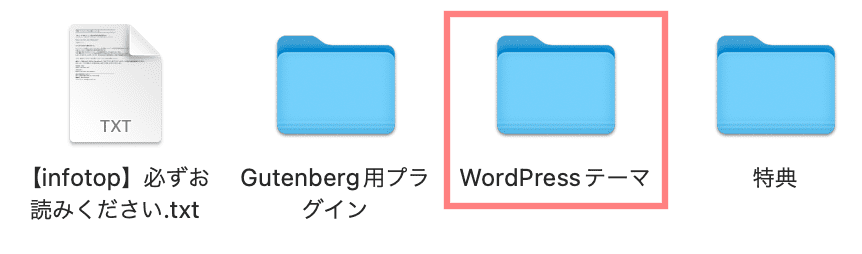
なかには「affinger-child.zip」「affinger.zip」と注意事項のテキストが入っています。
これはそのままでOK
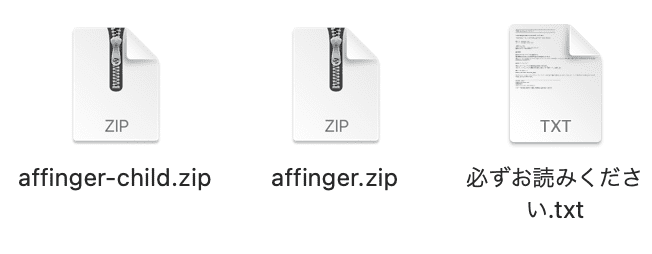
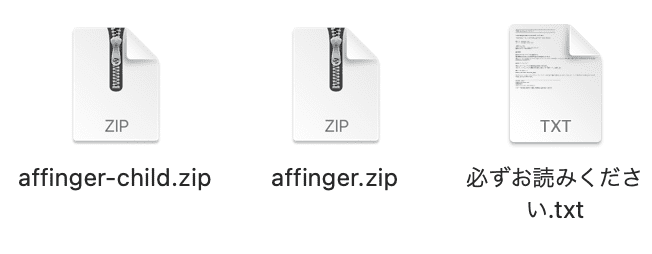
続いて、WordPressにテーマを入れる作業です。
WordPressにアクセスし「外観」→「テーマ」→「新しいテーマを追加」
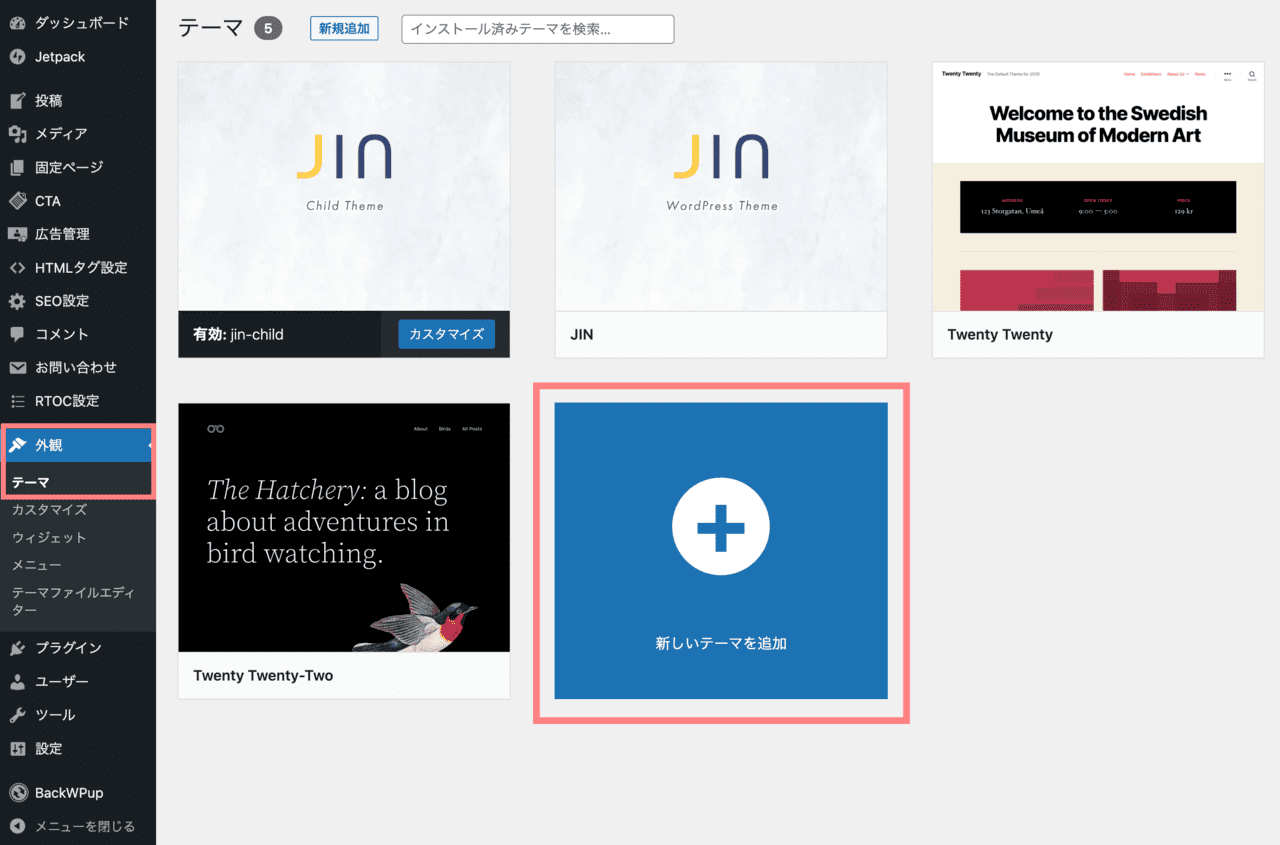
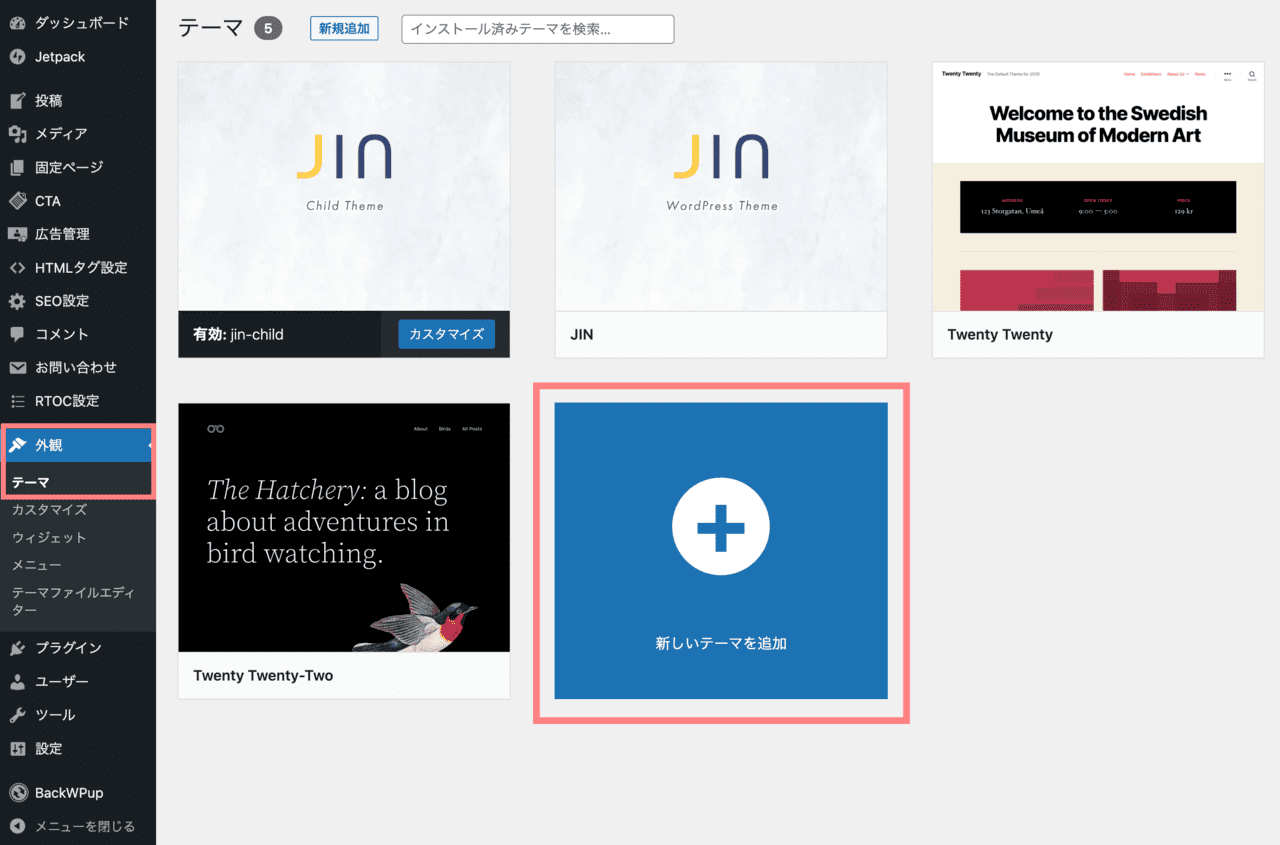
「テーマのアップロード」をタップ。
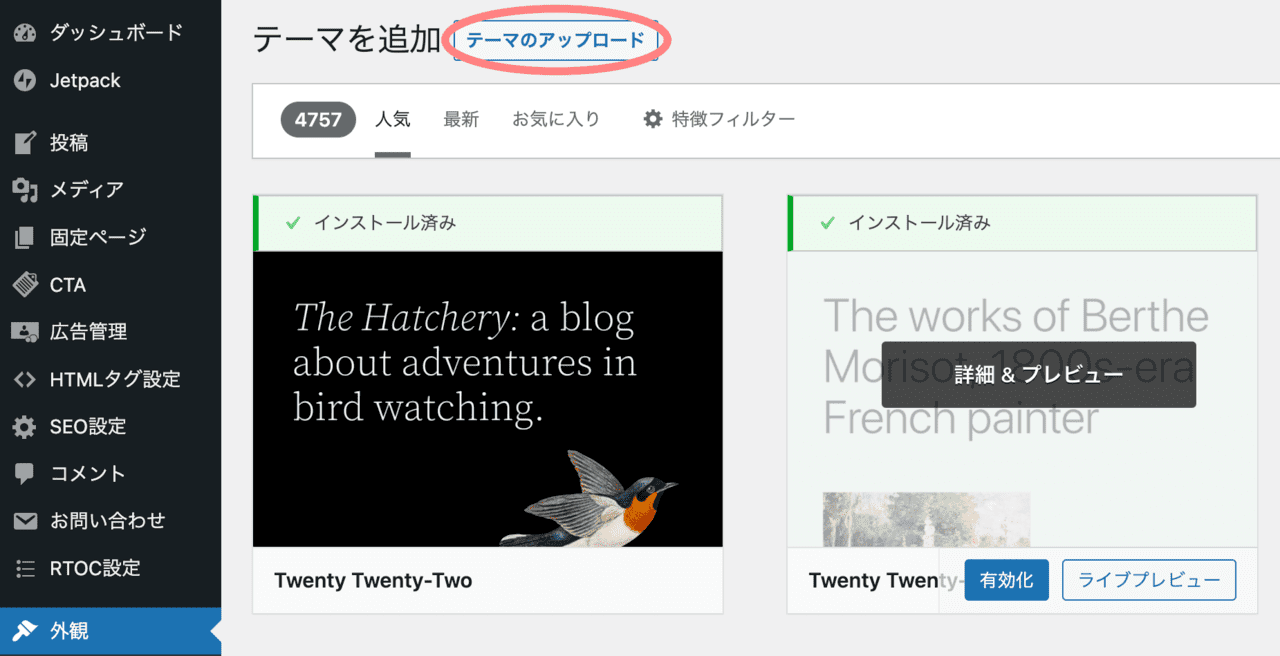
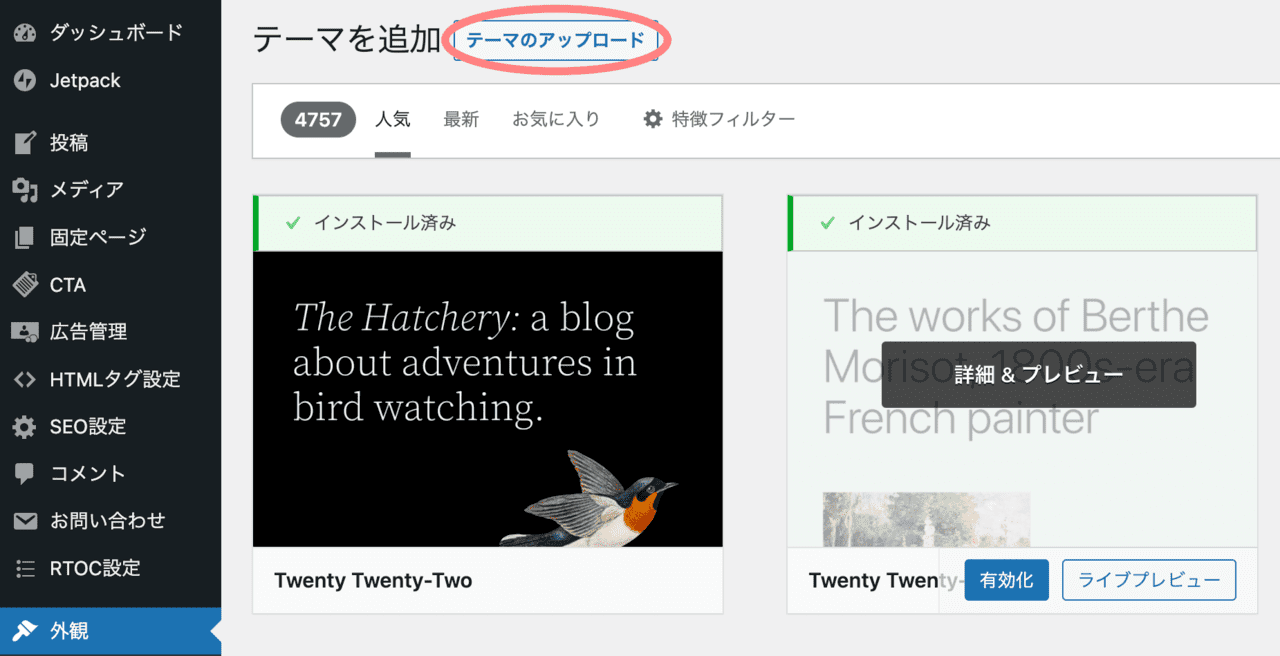
「ファイルを選択」をタップします。
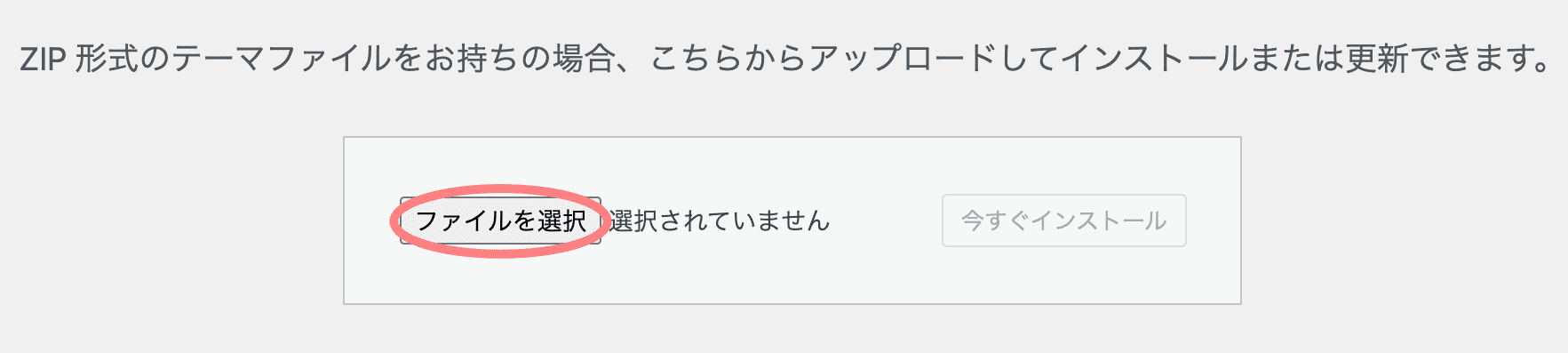
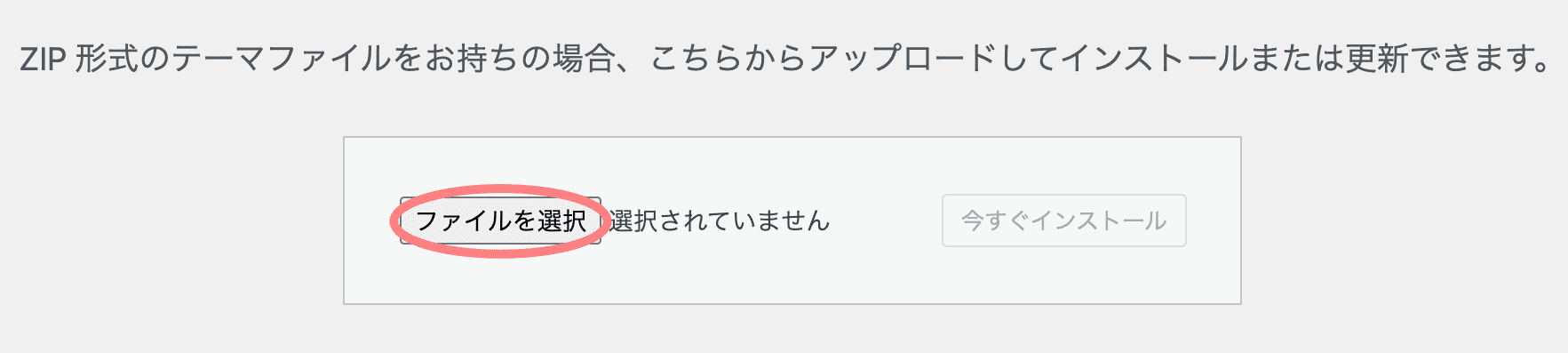
先ほど解凍したファイルから「affinger.zip」を選択。
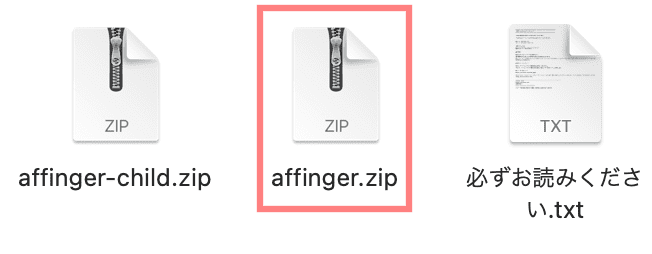
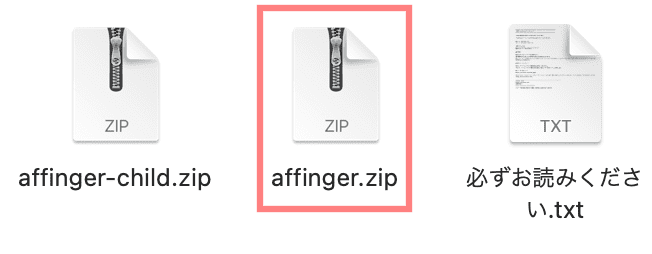
すると、「affinger」のインストールがはじまります。
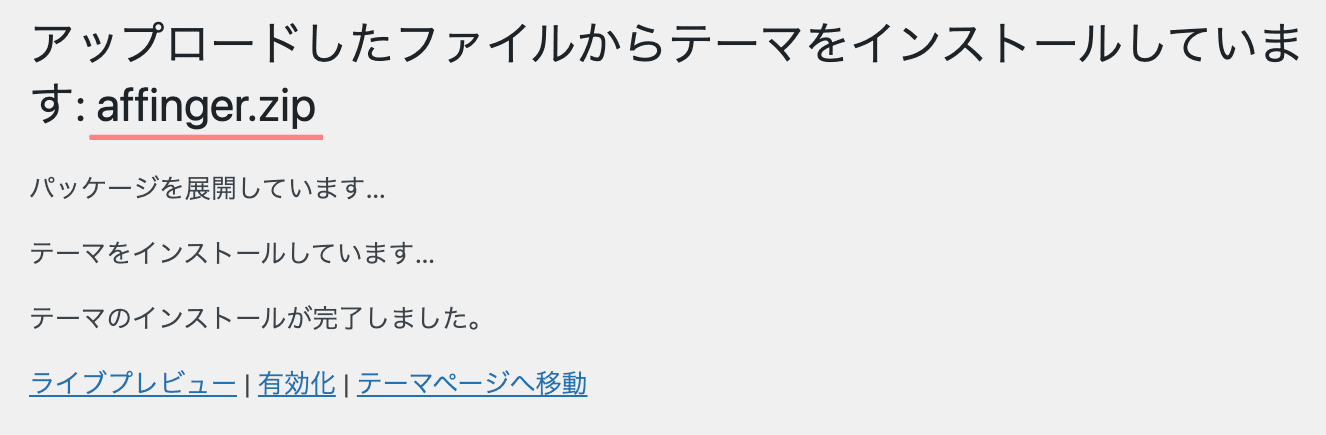
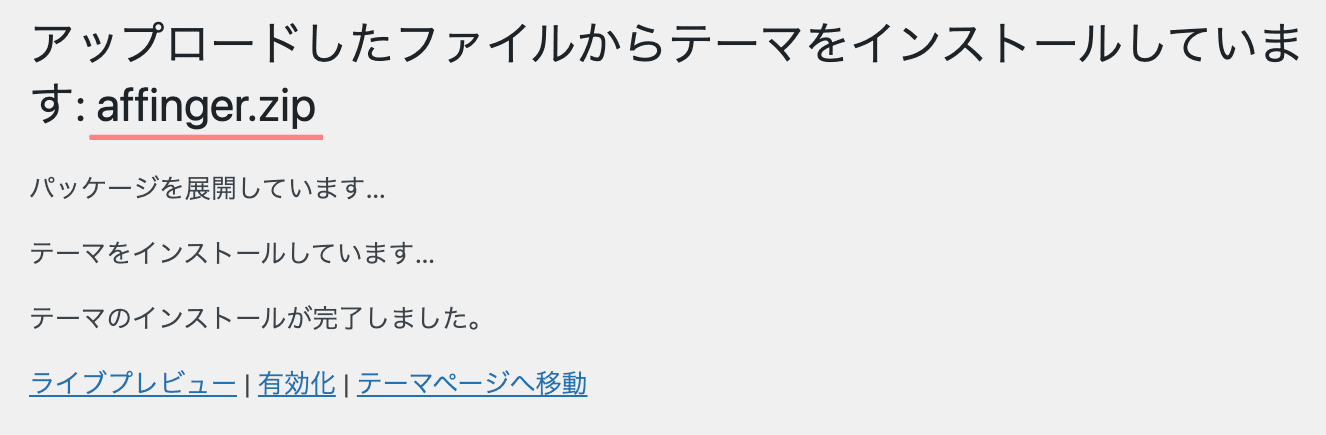
インストールが終わると、テーマ一覧に「ACTION(AFFINGER6)」が表示。
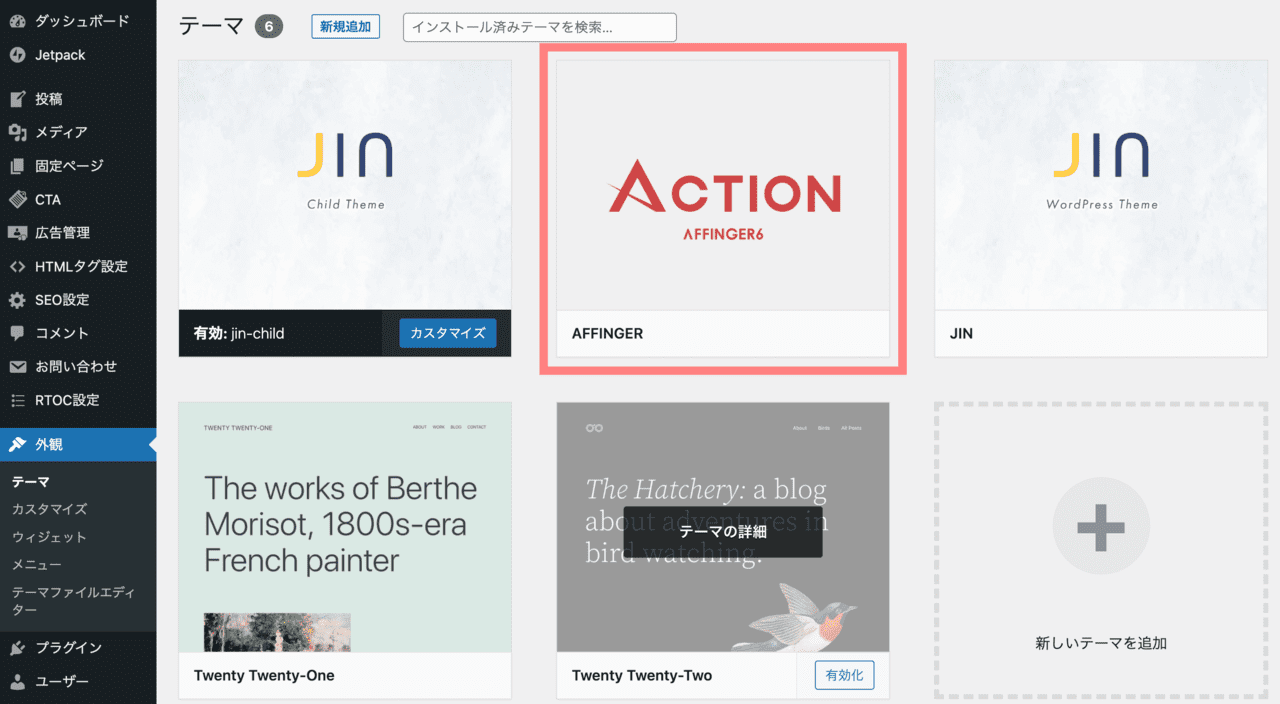
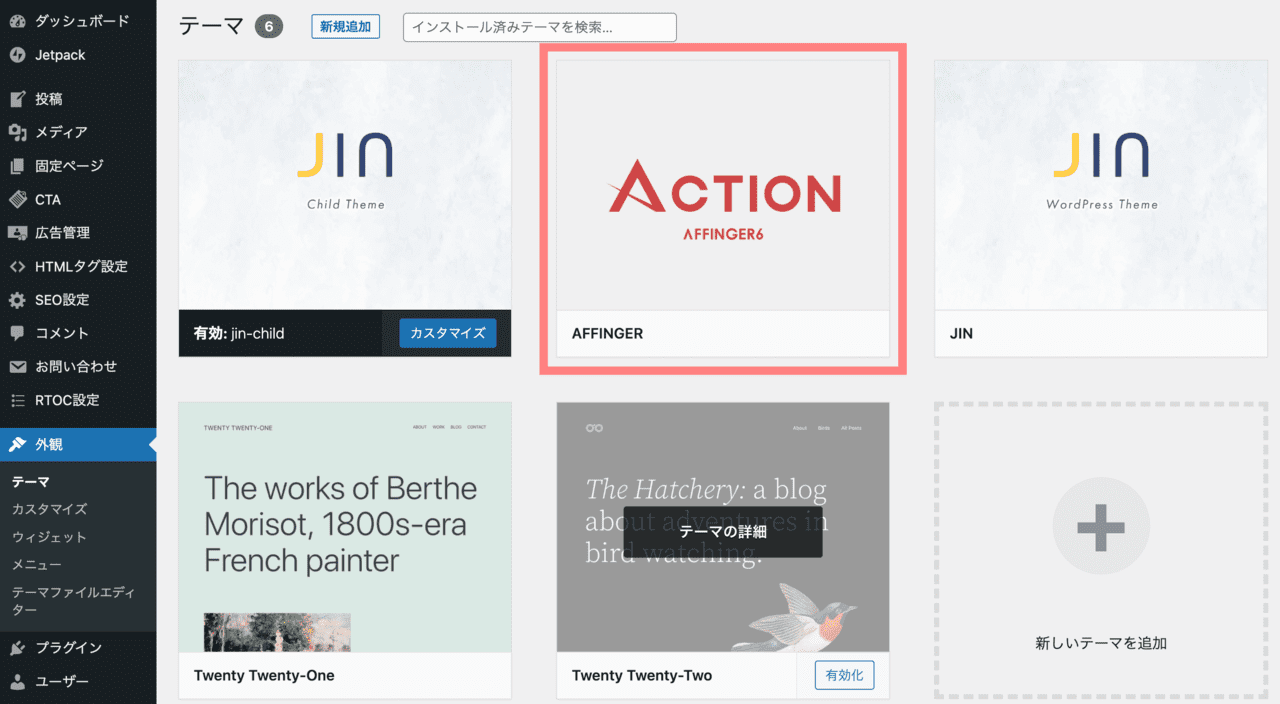
同じように「affinger-child.zip」をインストールしていきます。
「新規追加」→「テーマのアップロード」→「ファイルを選択」→「affinger-child.zip」
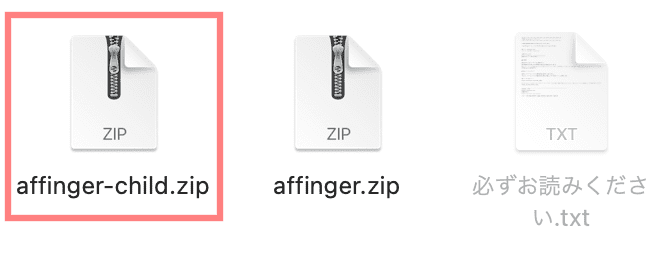
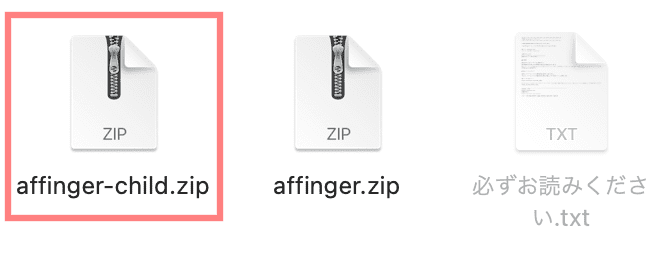
すると、「affinger-child」のインストールがはじまります。
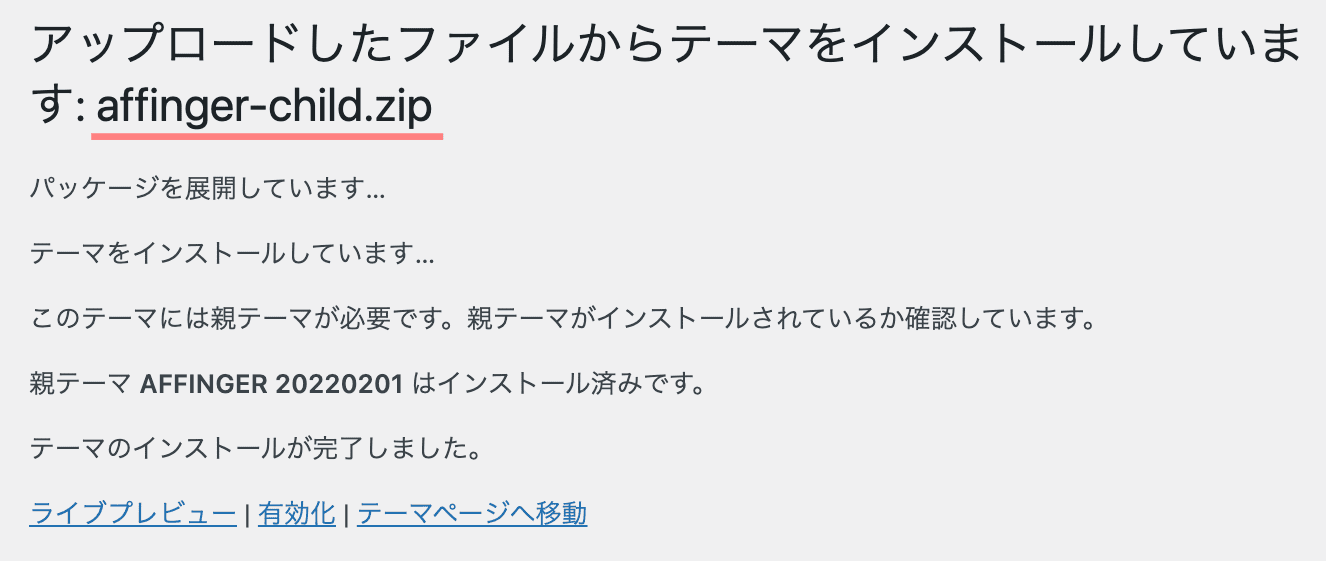
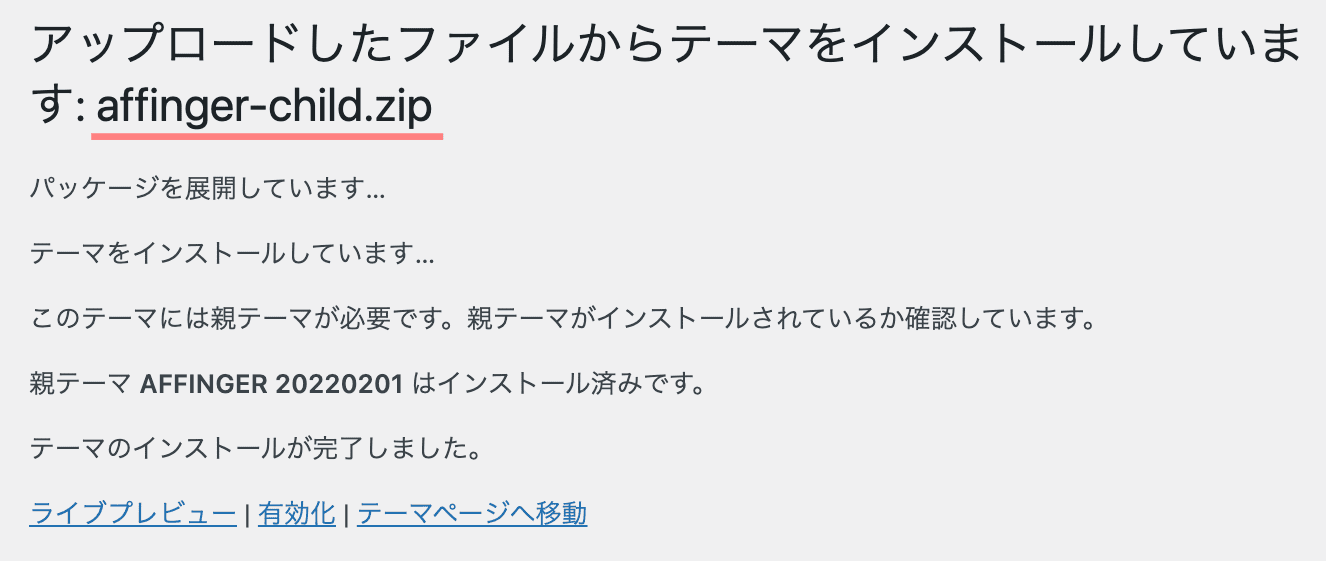
インストールが終わったら「AFFINGER Child」を有効化しましょう。
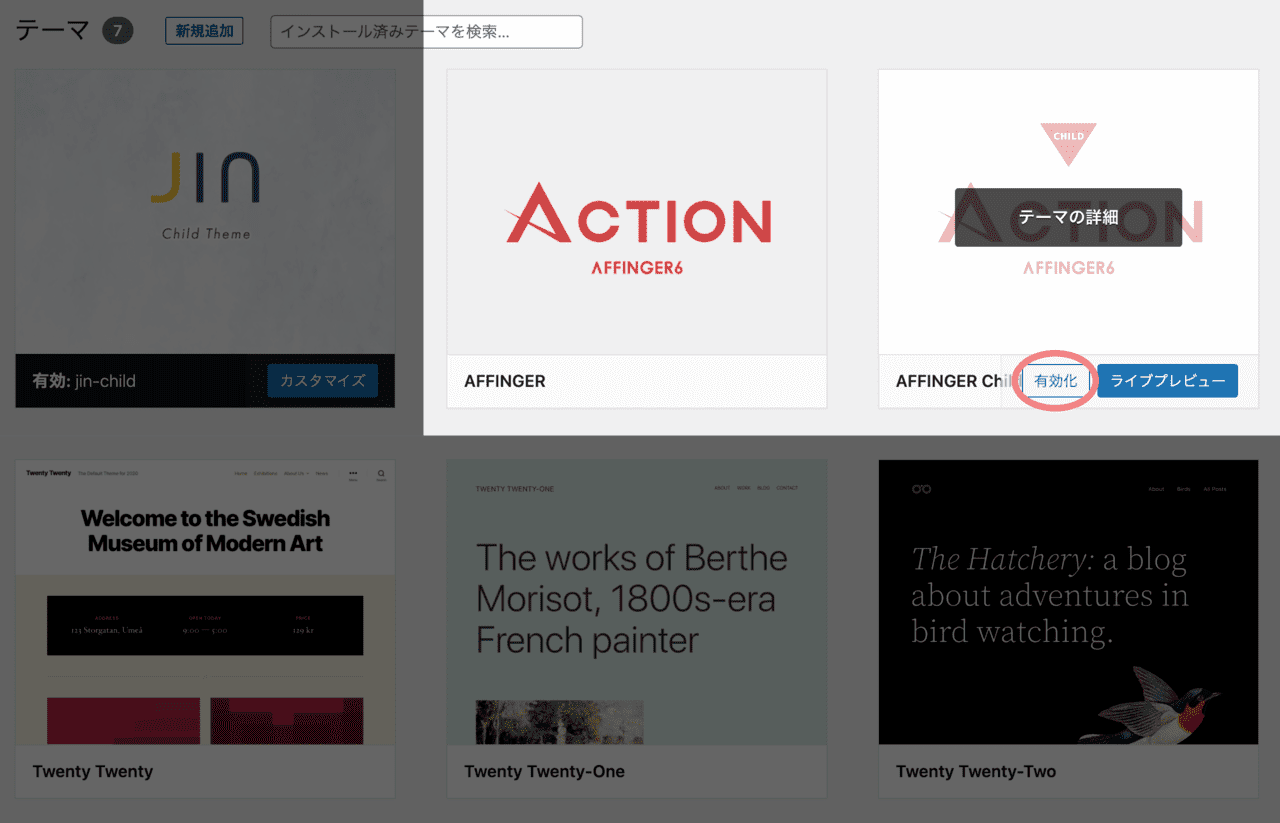
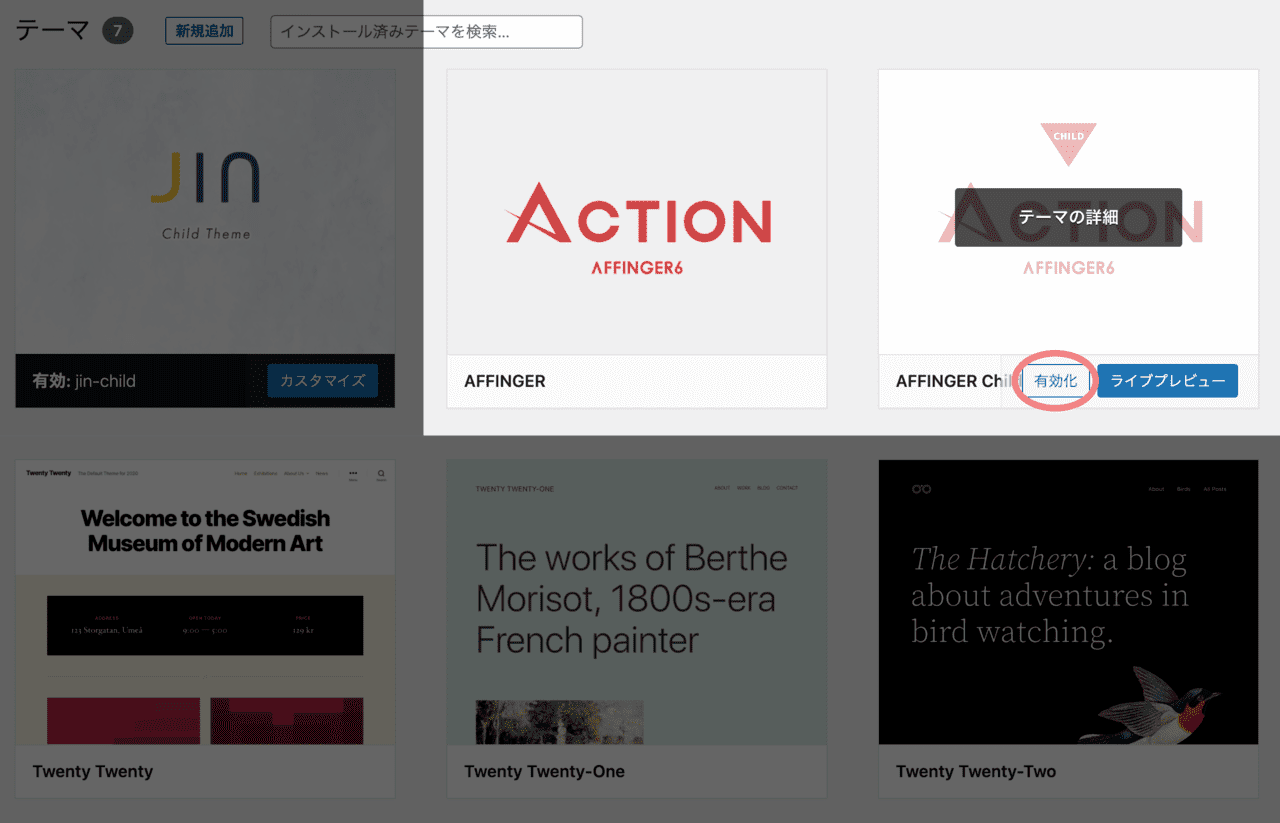
「AFFINGER Child」は子テーマと呼ばれるものです。
子テーマを有効化することで、親テーマ(AFFINGER6)のアップデートによる不具合などを防ぐことができます。
「有効:AFFINGER Child」と表示されれば完了!
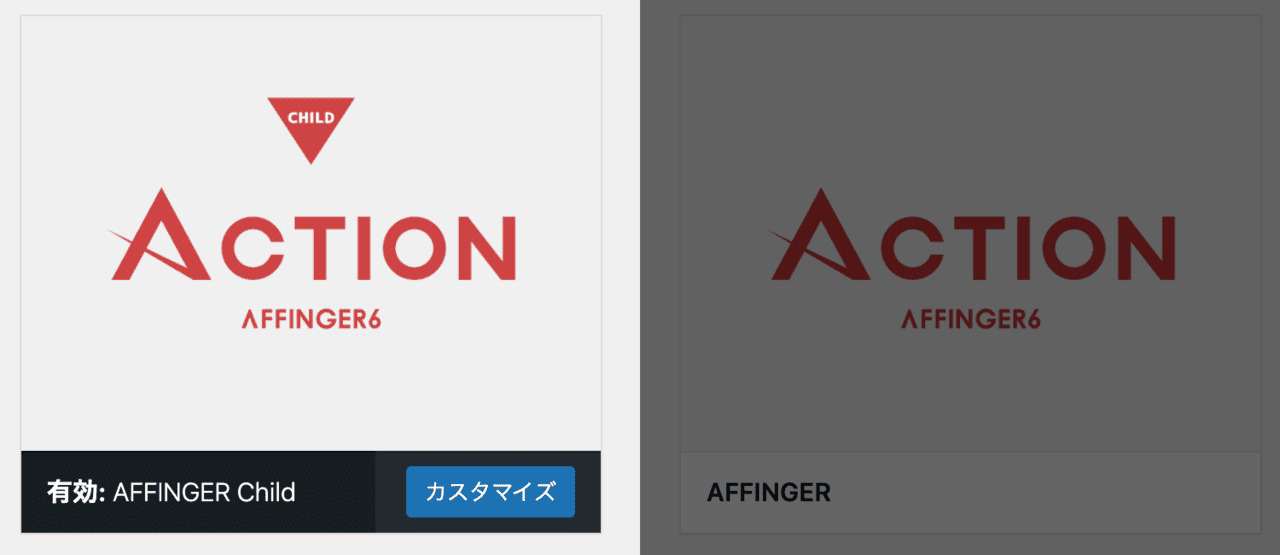
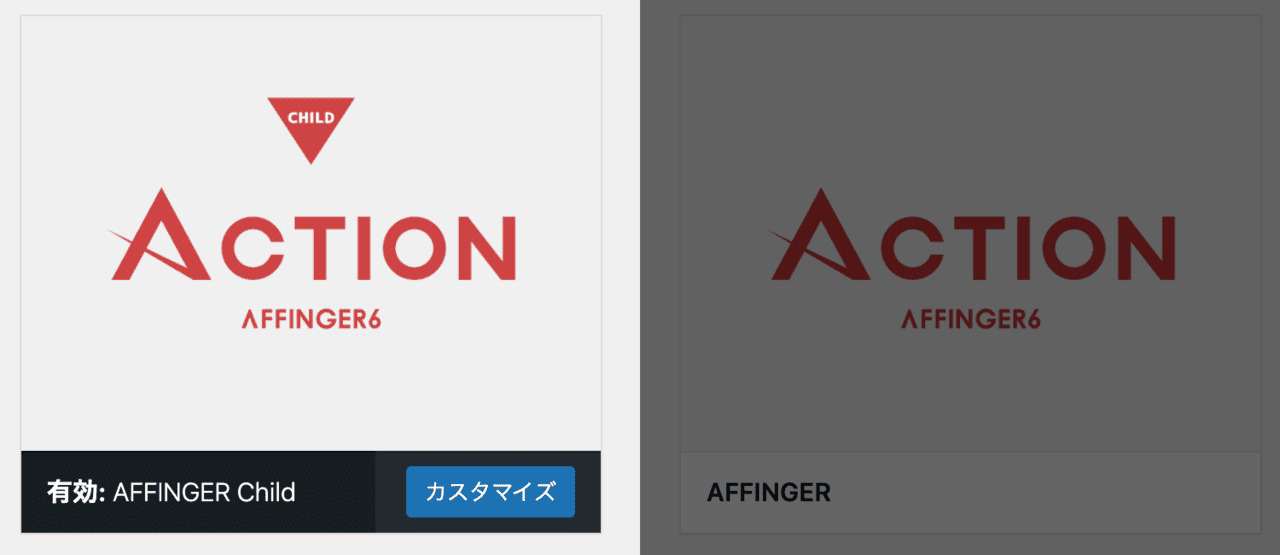
お疲れさまでした。AFFINGER6の導入は以上です。
AFFINGER6のマニュアルは「購入ユーザー専用ページ」からご覧いただけます。
ログインパスワードはAFFINGER6フォルダ内→「WordPressテーマ」→「必ずお読みください」に記載。
AFFINGER6のよくある質問
最後に、AFFINGER6に関するよくある質問をまとめておきます。
初心者でも使えますか?
可能です。わかりやすいマニュアルもありますし、ググれば解説記事が山ほどでてきます。
操作に慣れるまで多少時間はかかるかもしれませんが、初心者さんでも問題ありません。



3時間も触っていればかなり慣れますよ
他テーマからの移行はかんたん?
移行自体はかんたんですが、修正に時間がかかります。
というのも、テーマごとに仕様が異なるためレイアウト崩れがさまざまな箇所で発生するから。
そしてほとんどの場合、レイアウト崩れは一つずつ手作業で修正する必要があります。
テーマ選びは慎重に行いましょう。
ジャンルに制限はありますか?
作成するサイトの内容に制限はありません。アダルトサイトもOK
ただし、法律違反しないのはもちろん公序良俗の範囲内に限ります。
複数サイトに利用できますか?
できます。
テーマは個人ユーザーが所有するサイト(個人単位)であれば、複数利用しても問題ありません。
最短で結果を出すならAFFINGER6!
今回は、AFFINGER6の購入から導入方法まで解説しました。
「稼ぐ」に特化したテーマだけあって、SEO内部対策済みなところやカスタマイズ性の高さが嬉しいですね。
メンタリストDaiGoさんや、多くの有名ブロガーがAFFINGER6を使用しているのもうなずけます。
テーマ選びにお悩みであれば、とりあえずAFFINGER6を選んでおけば間違いありません。
AFFINGER6をオシャレにするなら「カード型デザイン」もお試しください。